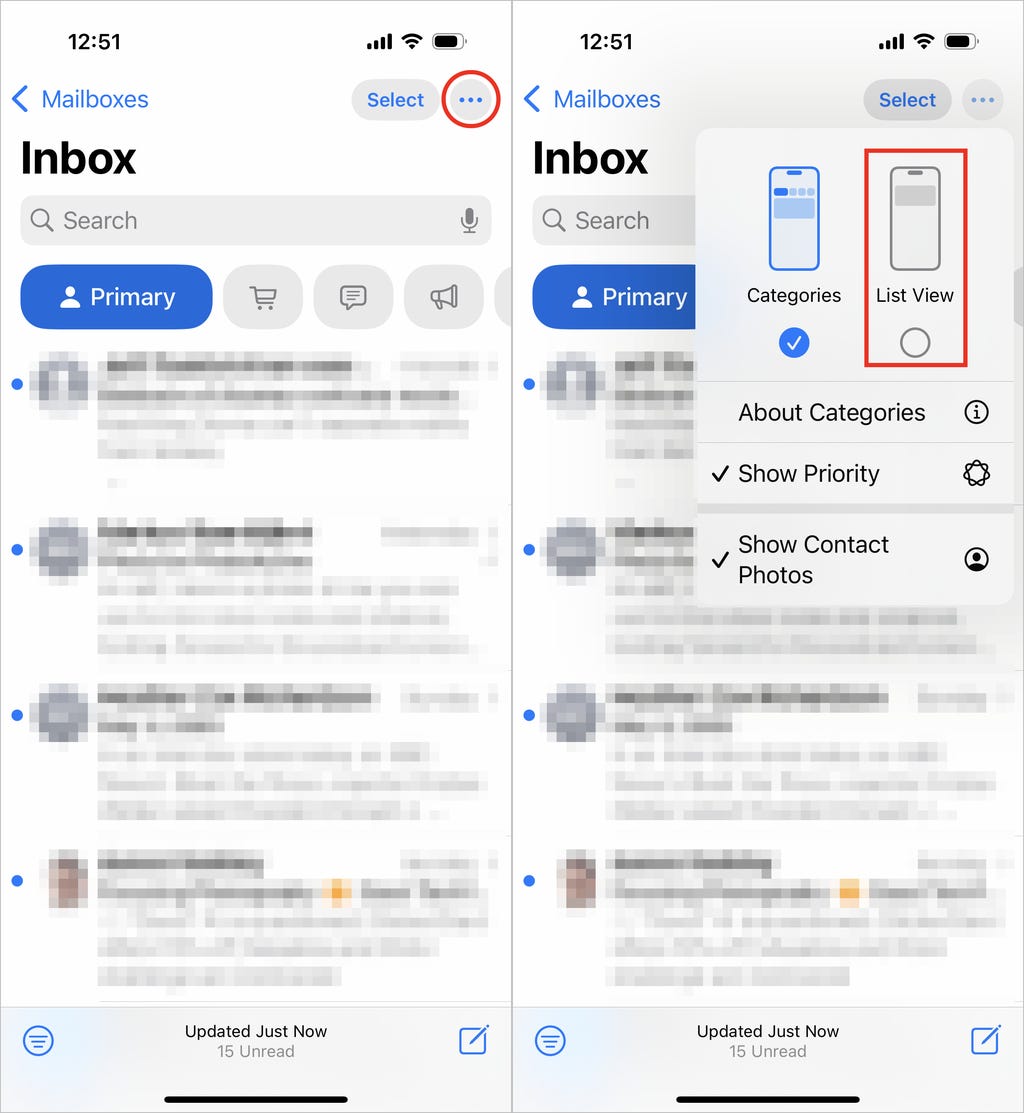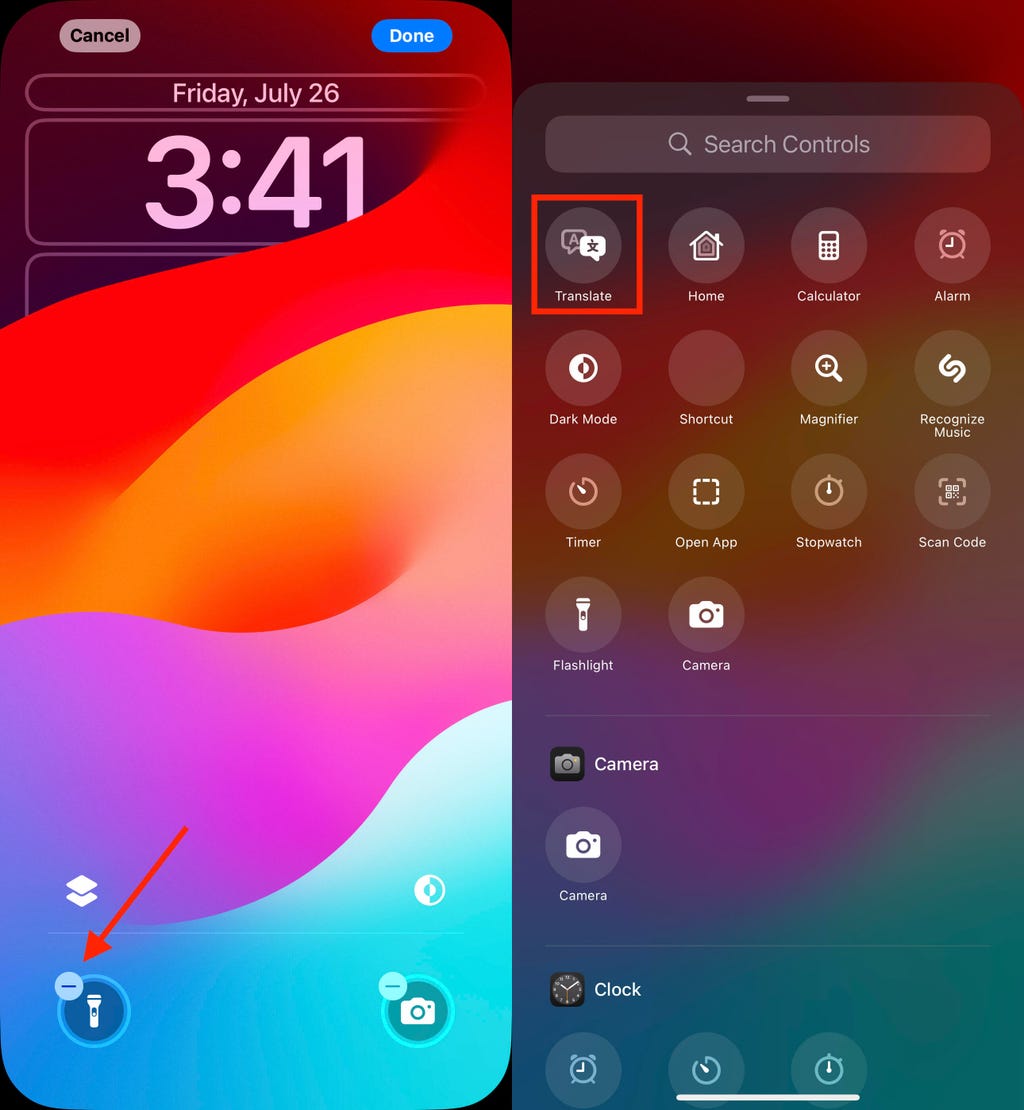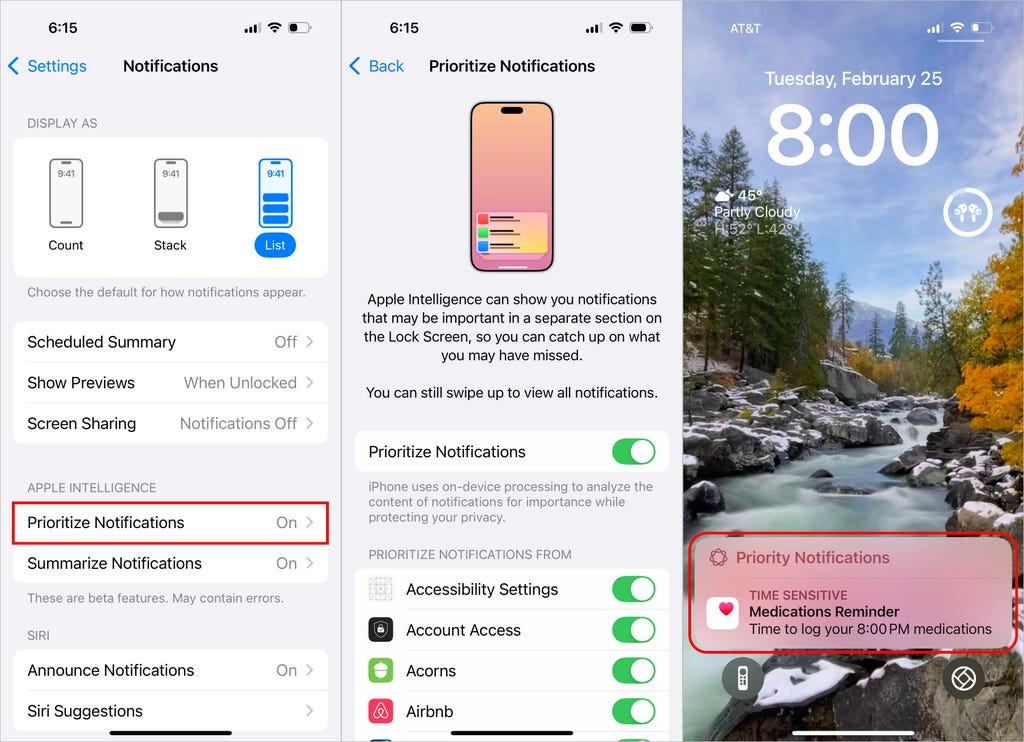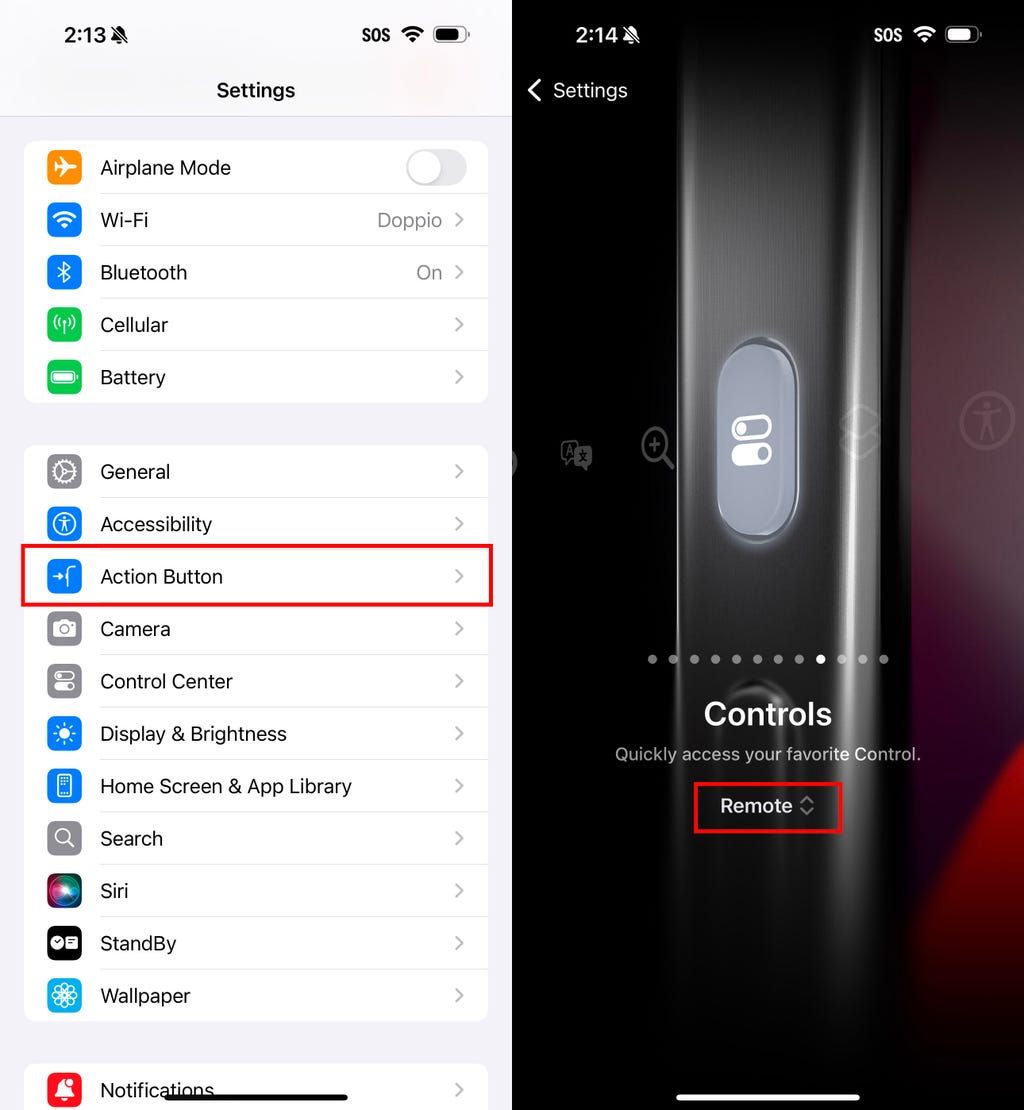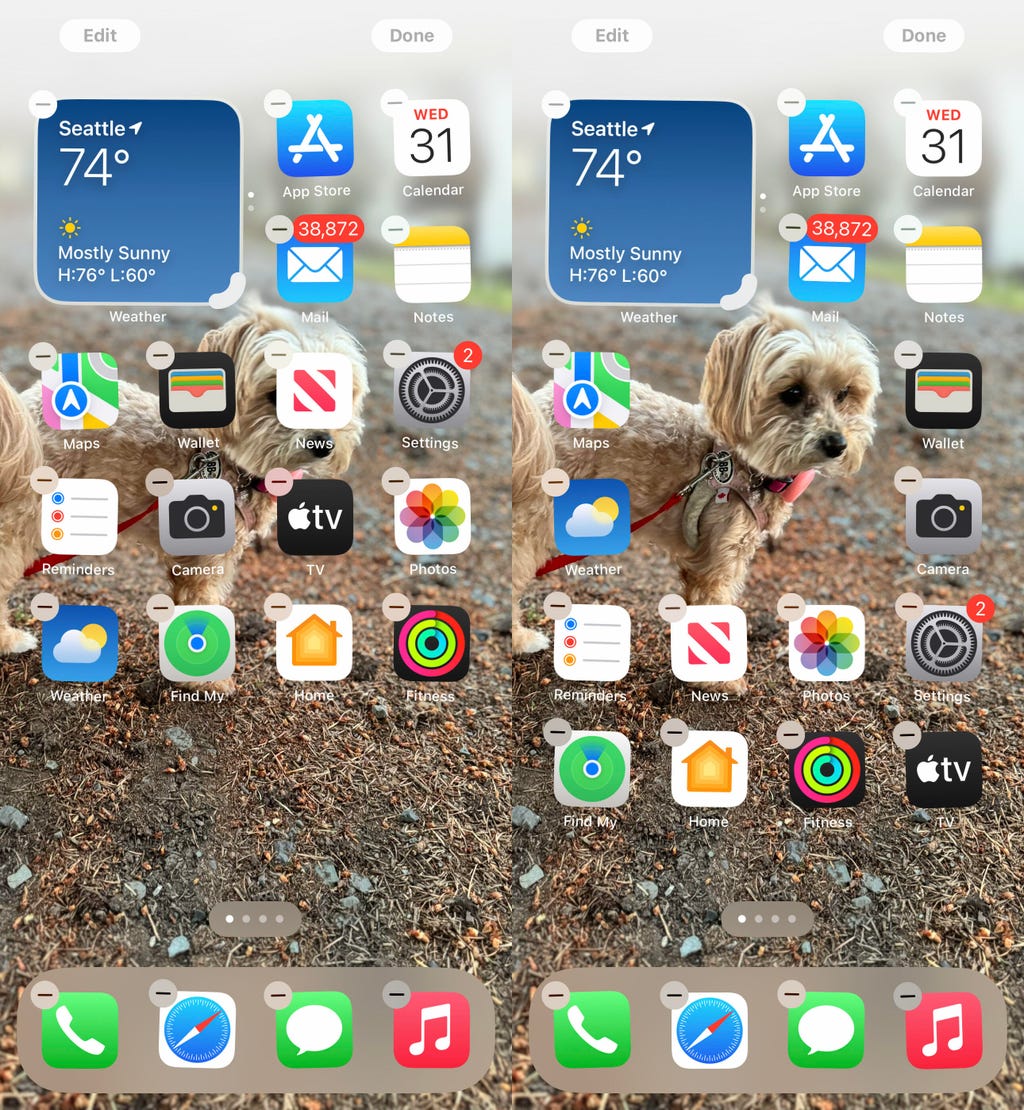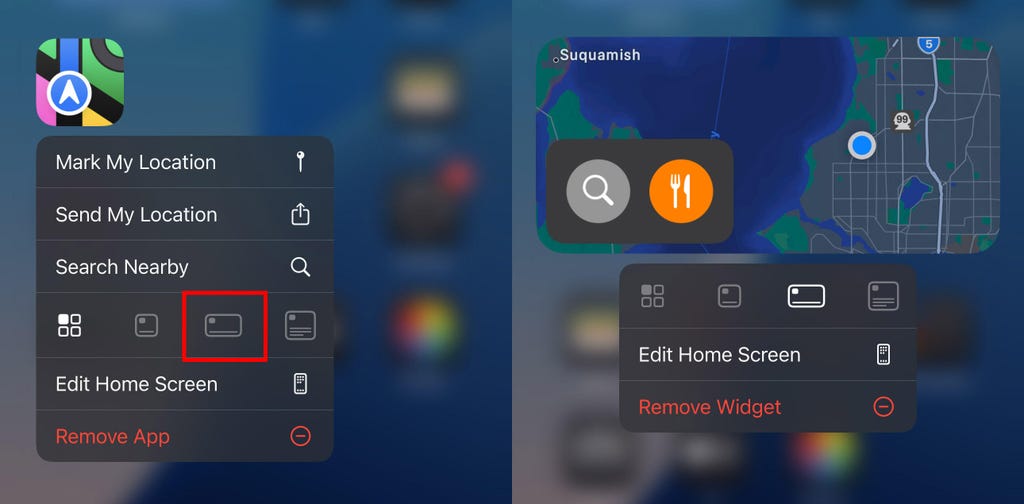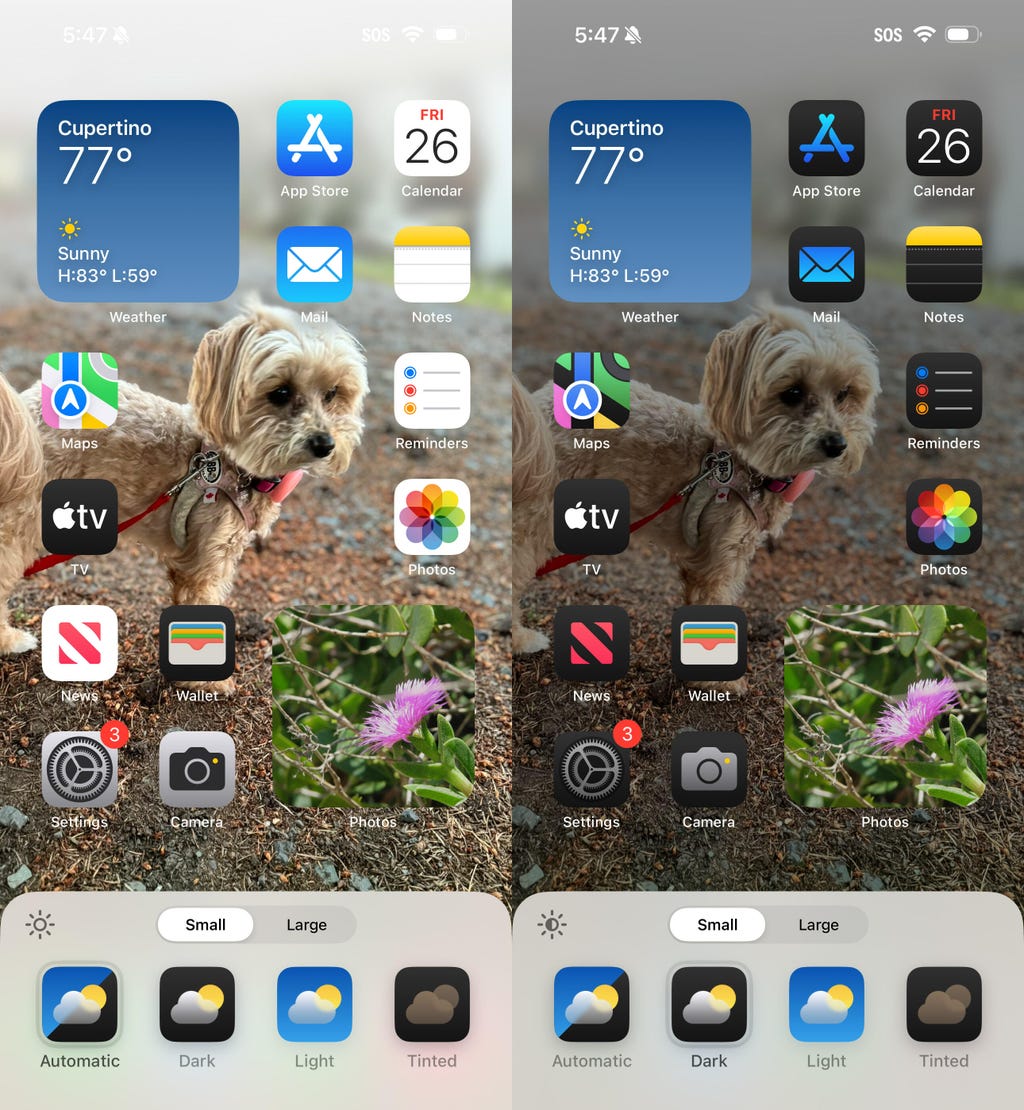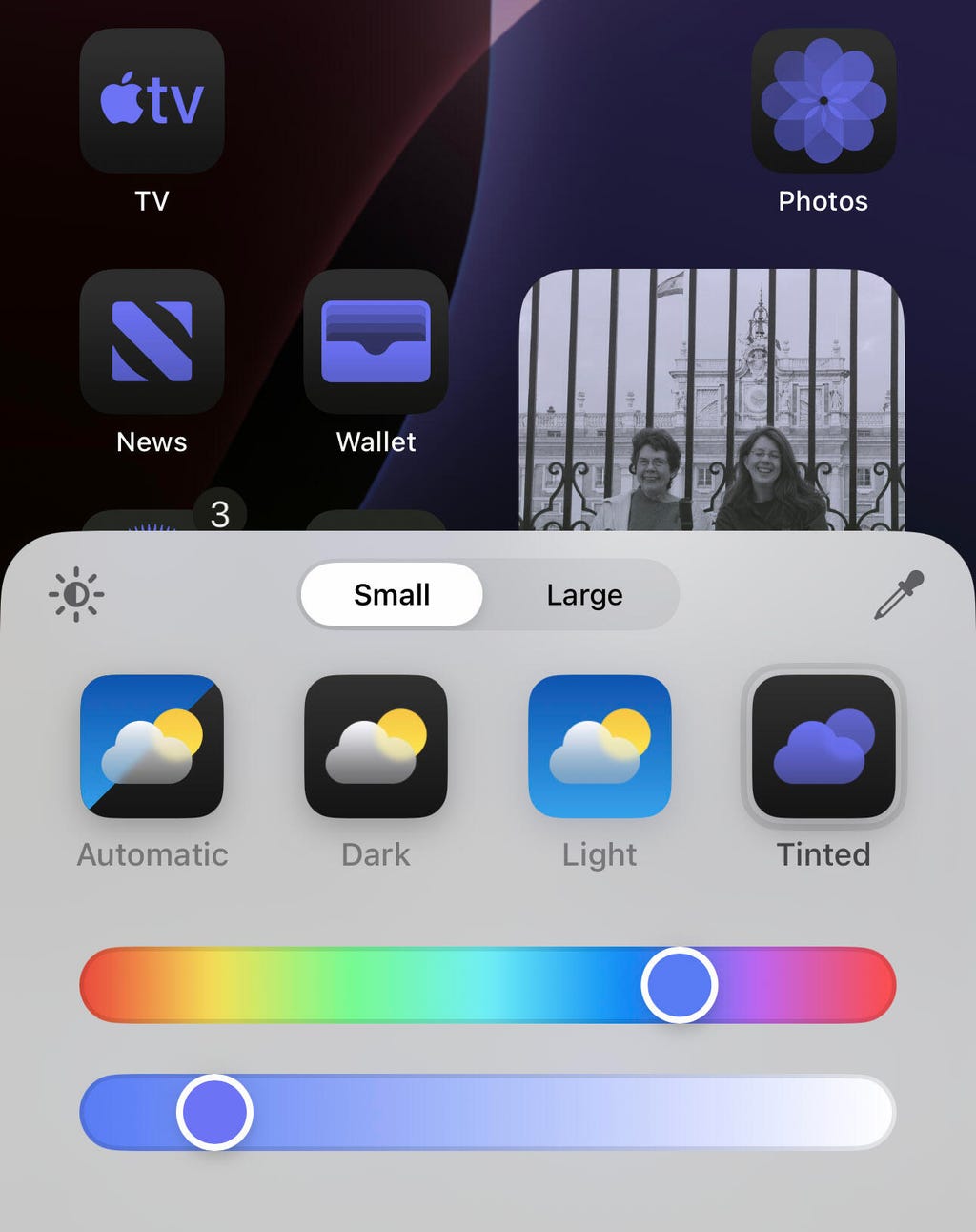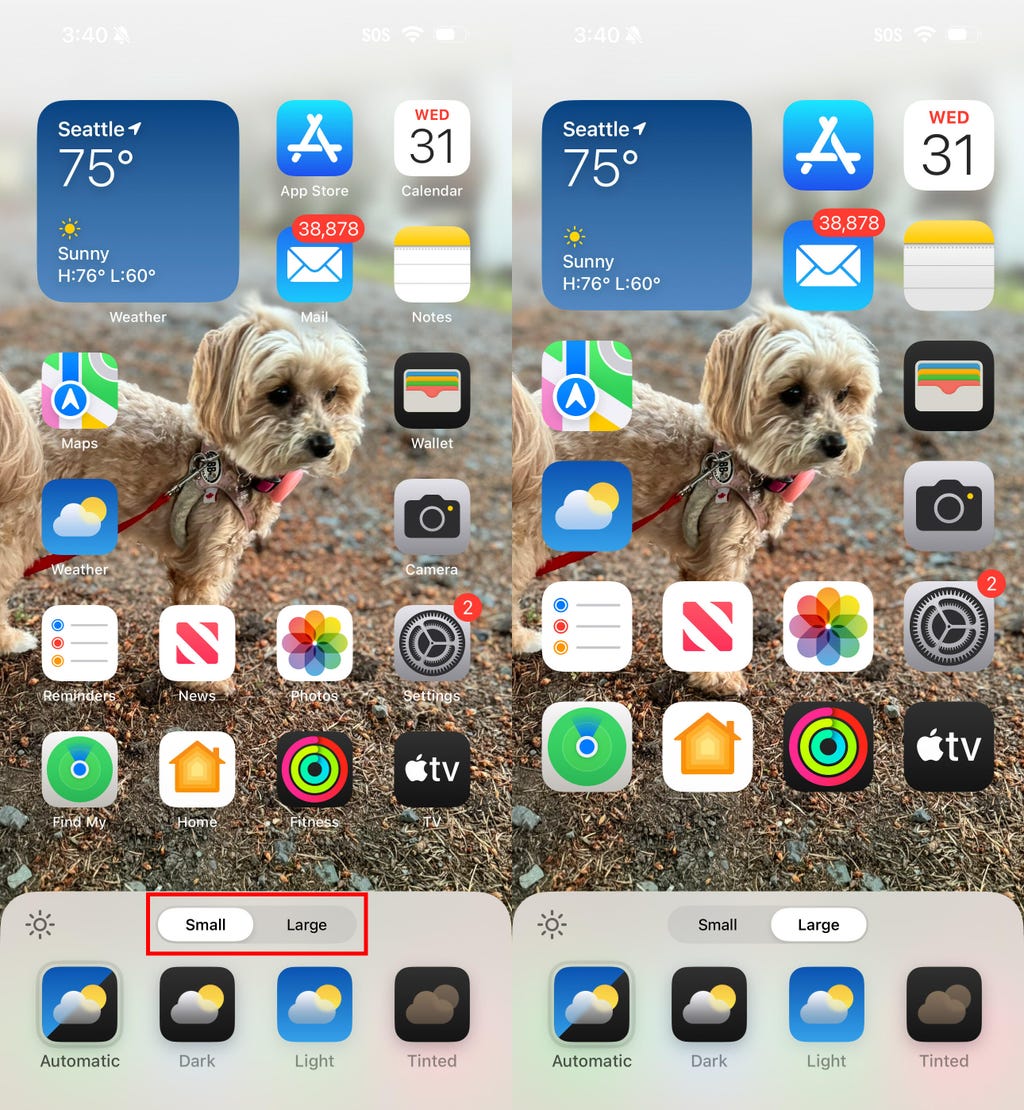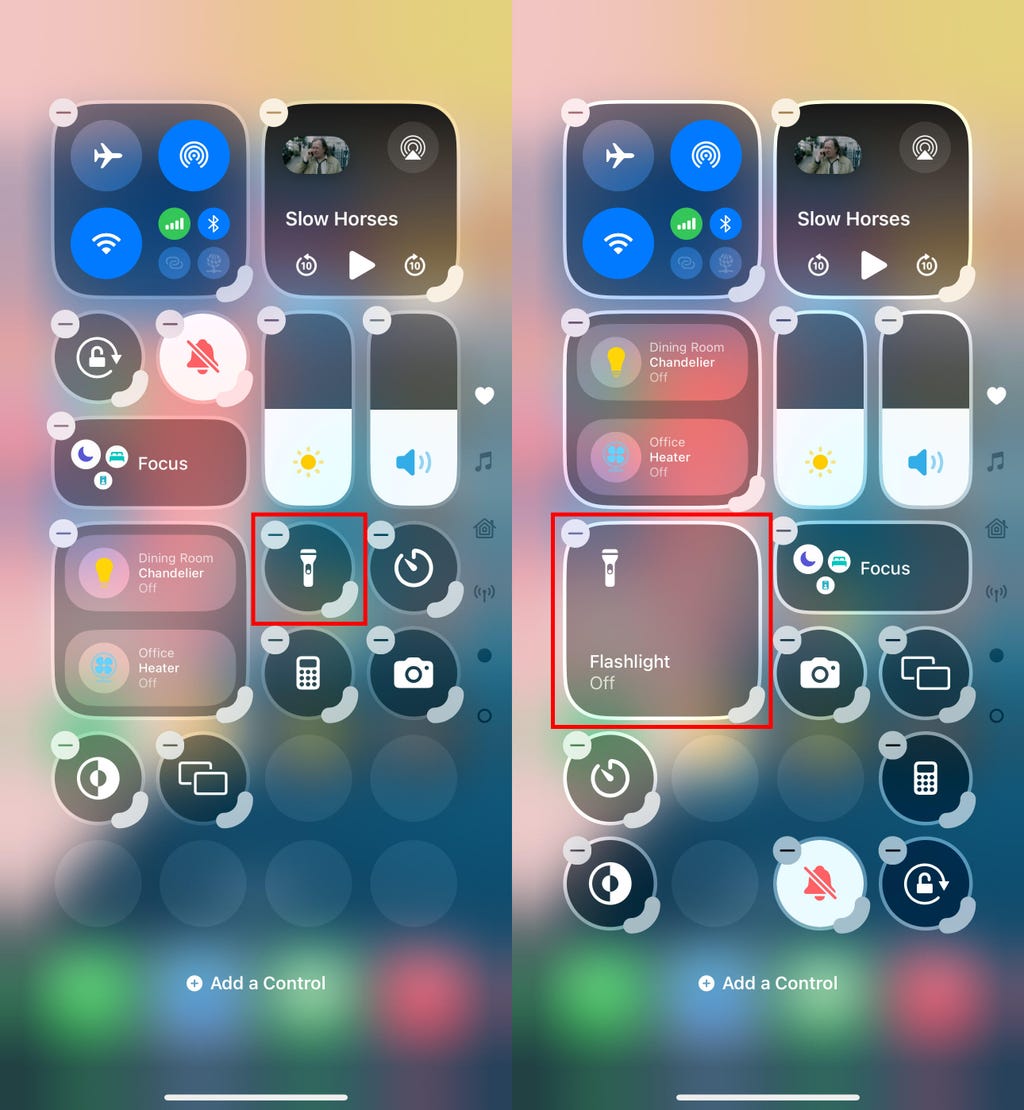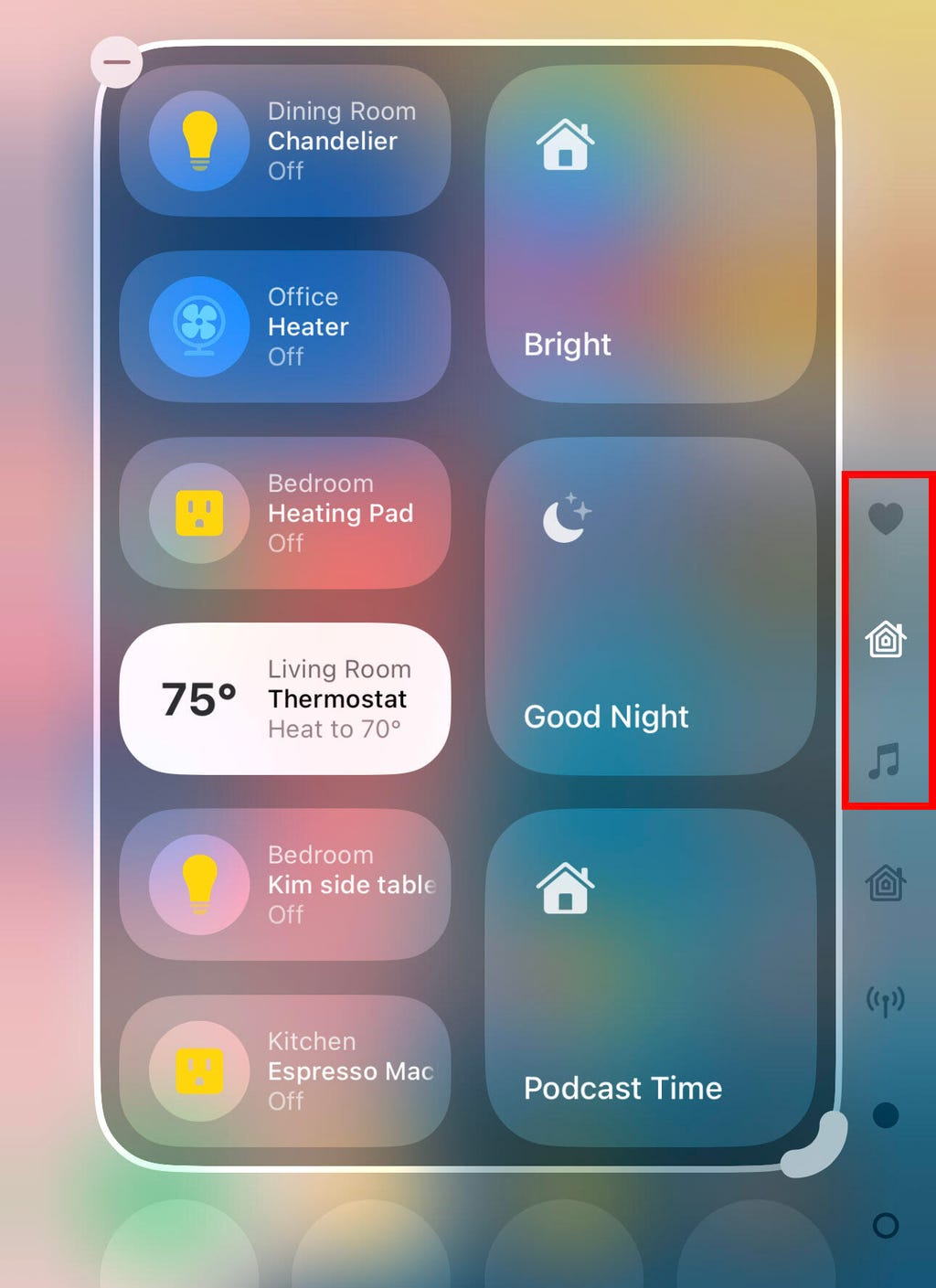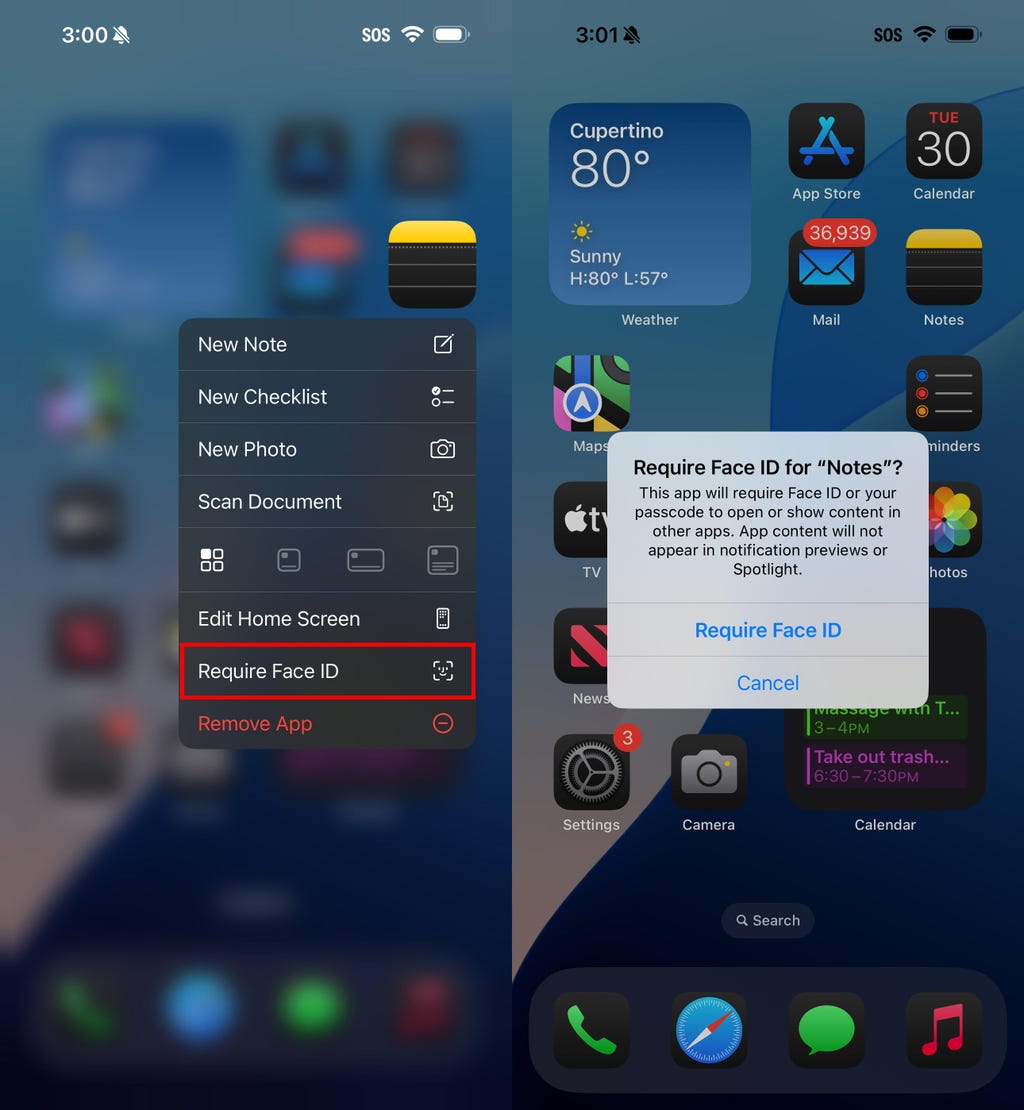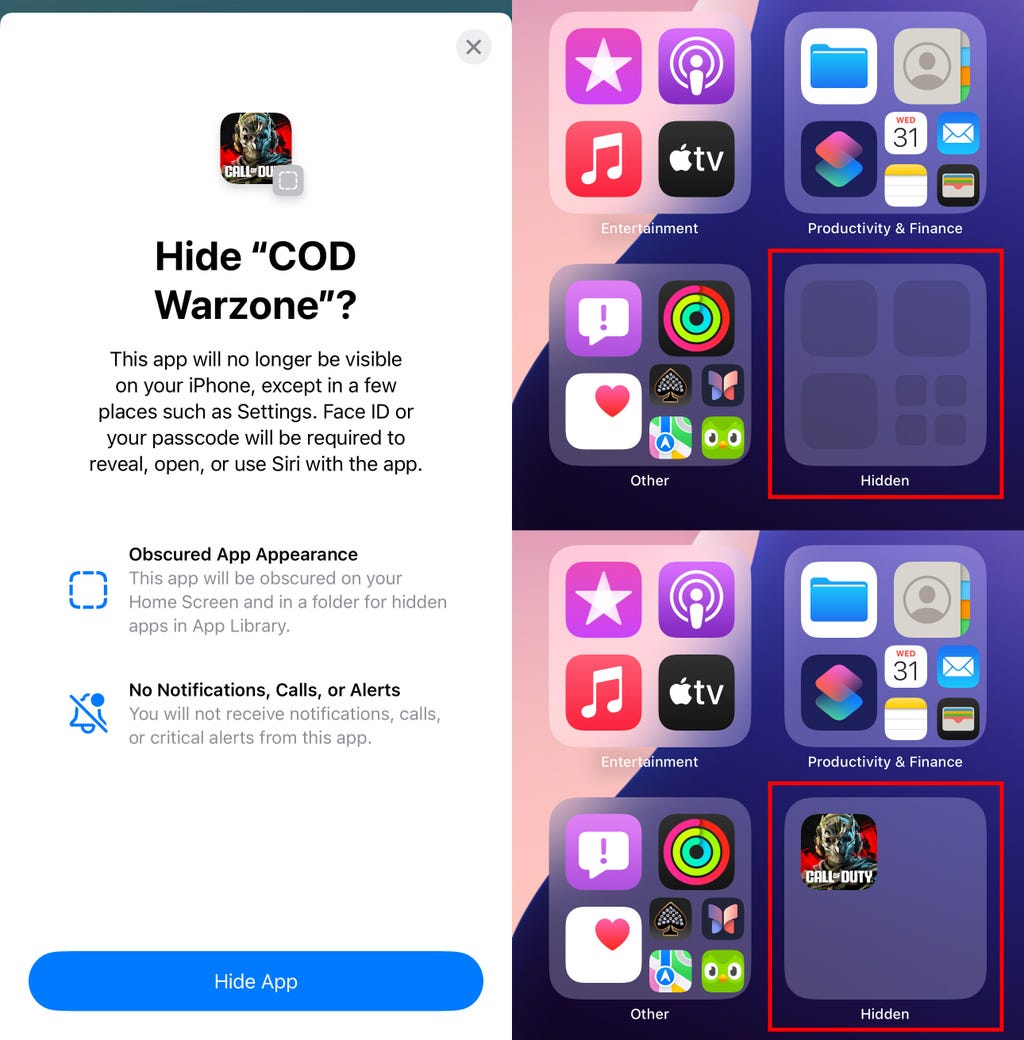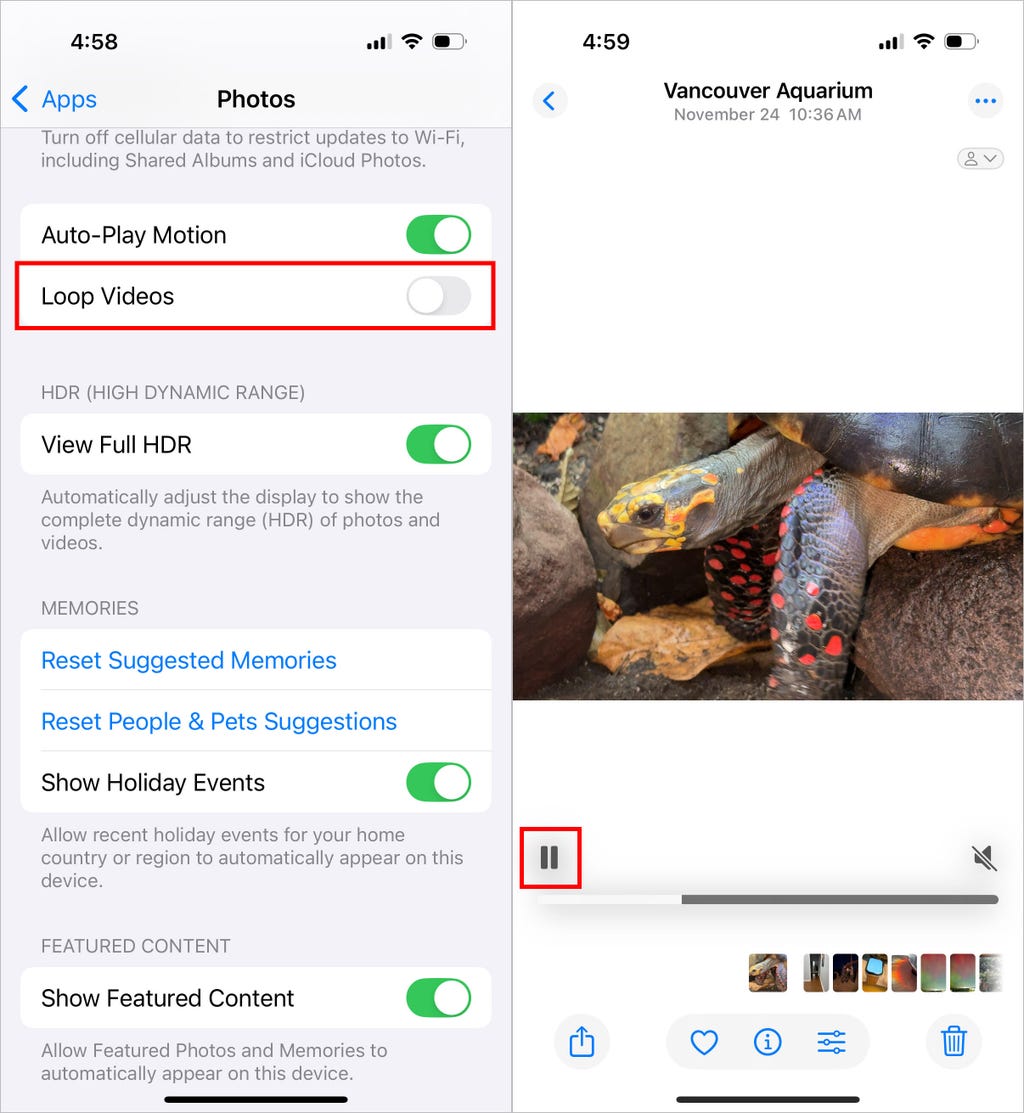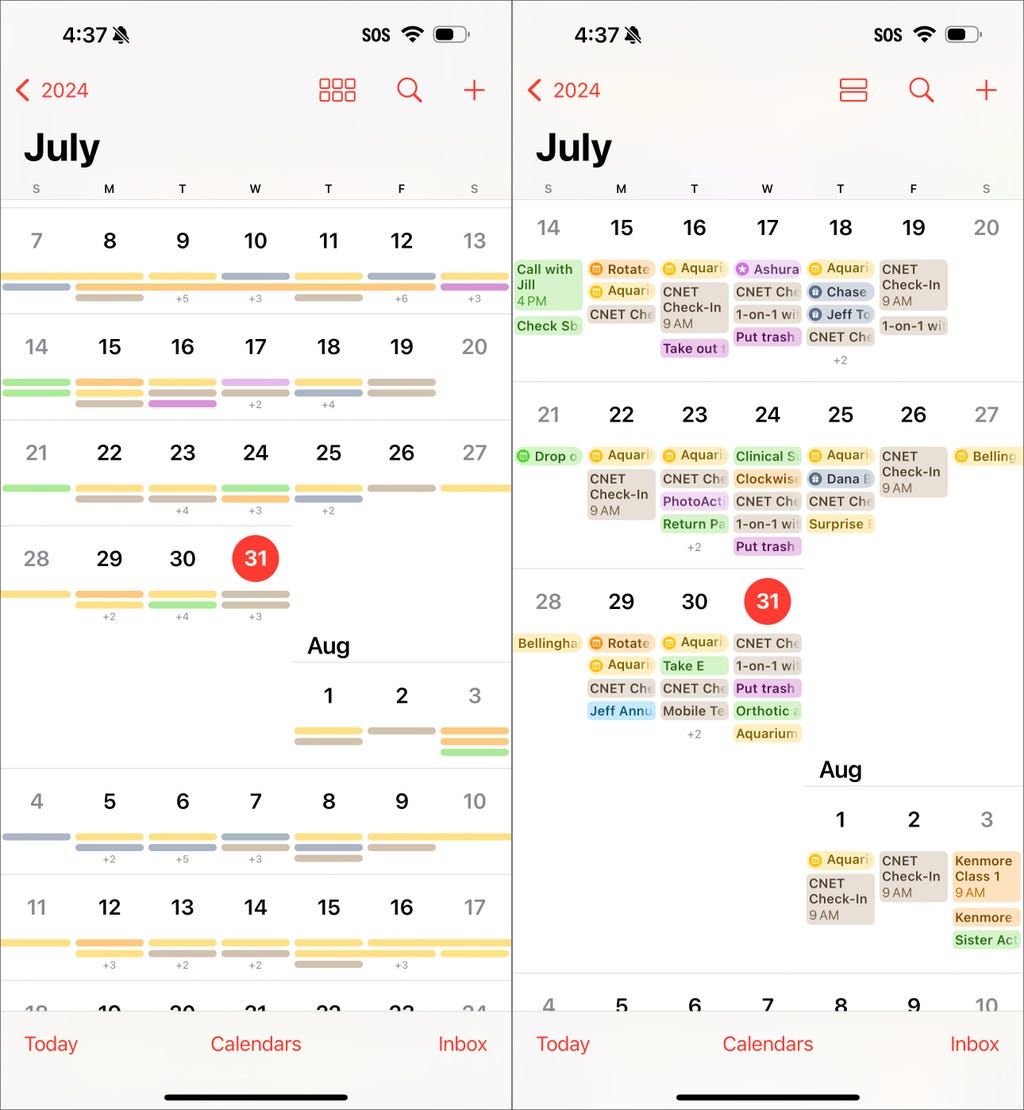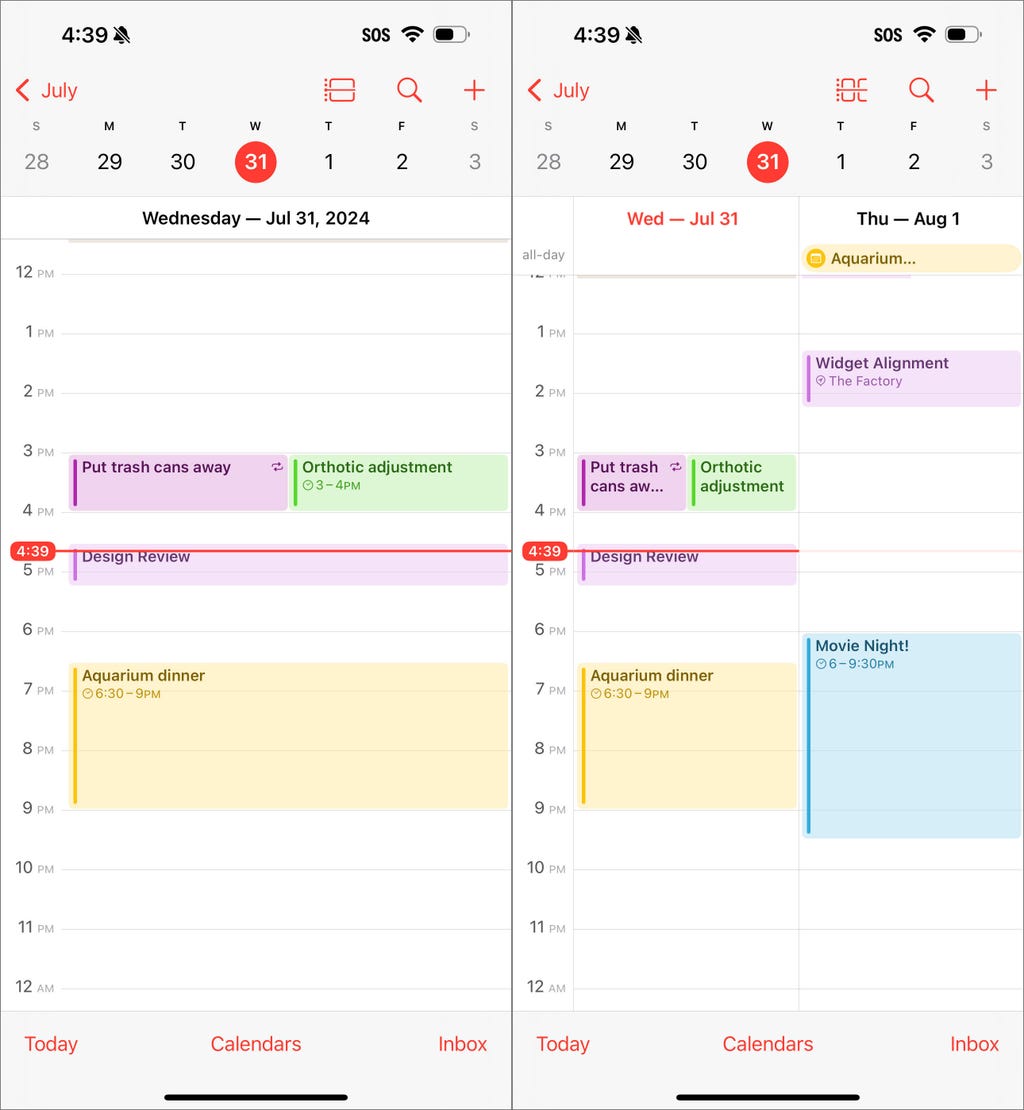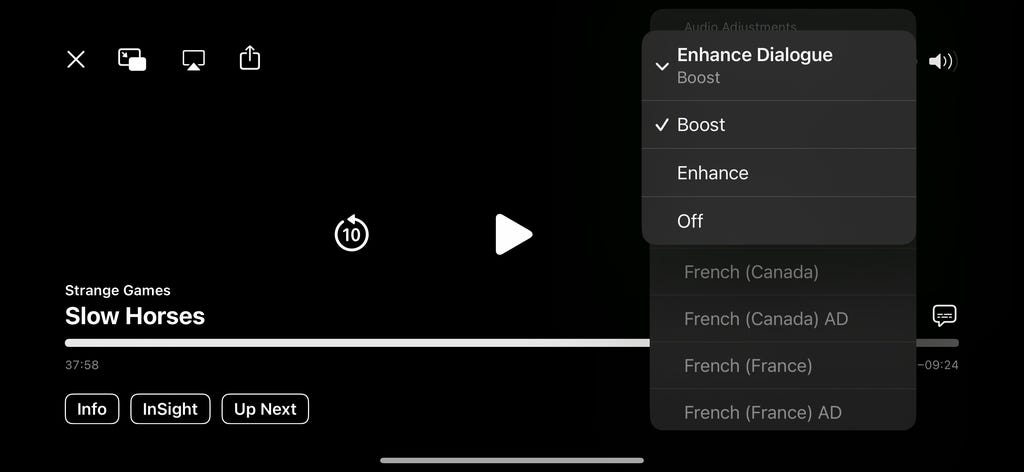调整这些设置后,我的iPhone变得更加流畅、智能和个性化。Jeff Carlson/CNET
苹果推出了iOS 18.6,专注于重要的错误修复和安全更新,所以不妨趁此机会进行升级。而在确保iPhone安全的同时,这也是重新审视你使用习惯的好时机。只需稍作调整,就能显著提升日常体验,并为即将到来的iOS 26做好准备。
深入研究最新更新后,我发现了10项设置,它们立刻改变了我的iPhone使用方式。其中一些是简单的生活品质提升,而另一些则有助于减少后台耗电或增强隐私保护。
你无需成为技术专家就能进行这些调整,大多数设置只需不到一分钟即可完成。如果你的iPhone感觉反应迟钝或未能按你期望的方式运行,这些快速调整或许就能让一切恢复正常。
要了解更多iOS 18的新功能,请查阅计算器应用和邮件应用的改进。同时,别忘了参考我们的iOS 18升级指南,确保在升级前已做好适当备份。
在邮件应用中关闭分类
处理电子邮件时,每个人都有自己的方法。传统上,邮件应用会保持一个按时间顺序排列的列表,但如果你收到大量促销邮件、收据和其他类型邮件,这可能会变得难以管理。新的分类功能为主邮件、交易、更新和促销创建了虚拟分类,并猜测邮件的排序方式。
如果这种方法不适合你,可以尝试以下两种方法:
• 如果分类在某种程度上有用,但你仍希望按时间顺序查看收件箱,请向右滑动到分类的最右边,然后点击所有邮件。
• 要完全关闭分类,请点击右上角的三个点菜单(…),然后选择列表视图。
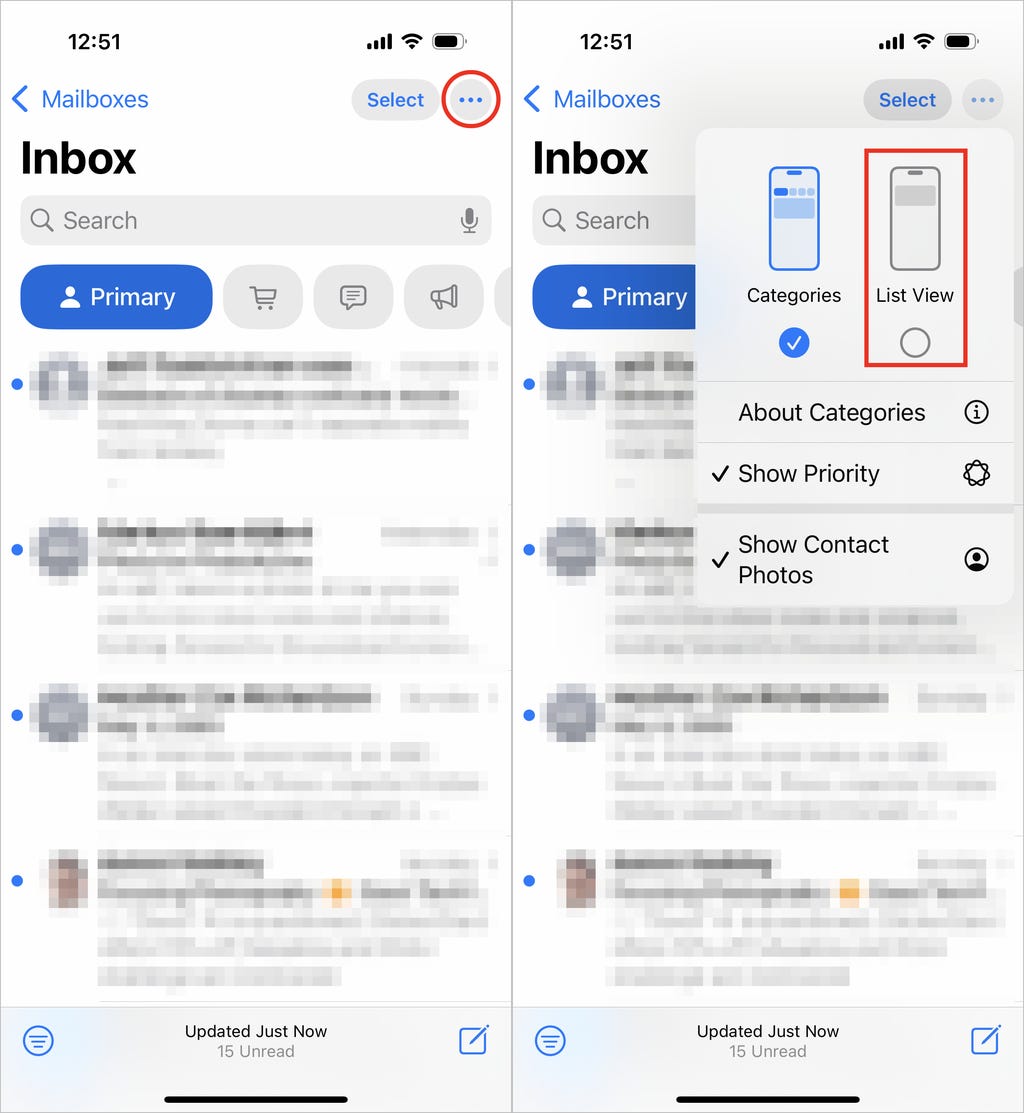
在收件箱内关闭邮件分类。(此处显示为iOS 18.5 beta版。)屏幕截图由Jeff Carlson/CNET提供
更改锁屏上的默认按钮
在房地产中,位置至关重要,而iPhone锁屏的底部角落堪称黄金位置,只需轻轻一按拇指即可触及,即便设备处于锁定状态。在iOS 18之前,这些位置被手电筒和相机按钮占据,且无法更改。
在iOS 18中,你终于可以用其他按钮替换它们——或者完全删除它们,这对那些经常无意中激活手电筒的人来说无疑是一种解脱(相信我,有更好的打开方式)。你可以添加按钮来通过Shazam识别音乐、启用深色模式、设置闹钟/计时器、启用飞行模式、打开钱包、通过点击支付发送资金等。
操作方法如下:
1. 在iPhone锁屏上,长按屏幕任意位置,直至出现自定义按钮。你需要使用Face ID、Touch ID或密码解锁手机。如果打开了主屏幕,请从屏幕中心顶部向下滑动(而非右侧边缘,那会调出控制中心)。
2. 点击自定义,然后选择锁屏。
3. 点击图标上的–(减号)按钮来移除其中一个按钮。
4. 要用另一个功能替换该按钮,请点击其空间(现在有一个+图标),然后在下一个屏幕上选择你想要的功能。(你也可以选择留空,不放置任何按钮。)
5. 如果想要更改另一个按钮,请重复上述步骤。
6. 完成后,点击完成。
7. 再次点击锁屏以退出自定义模式。
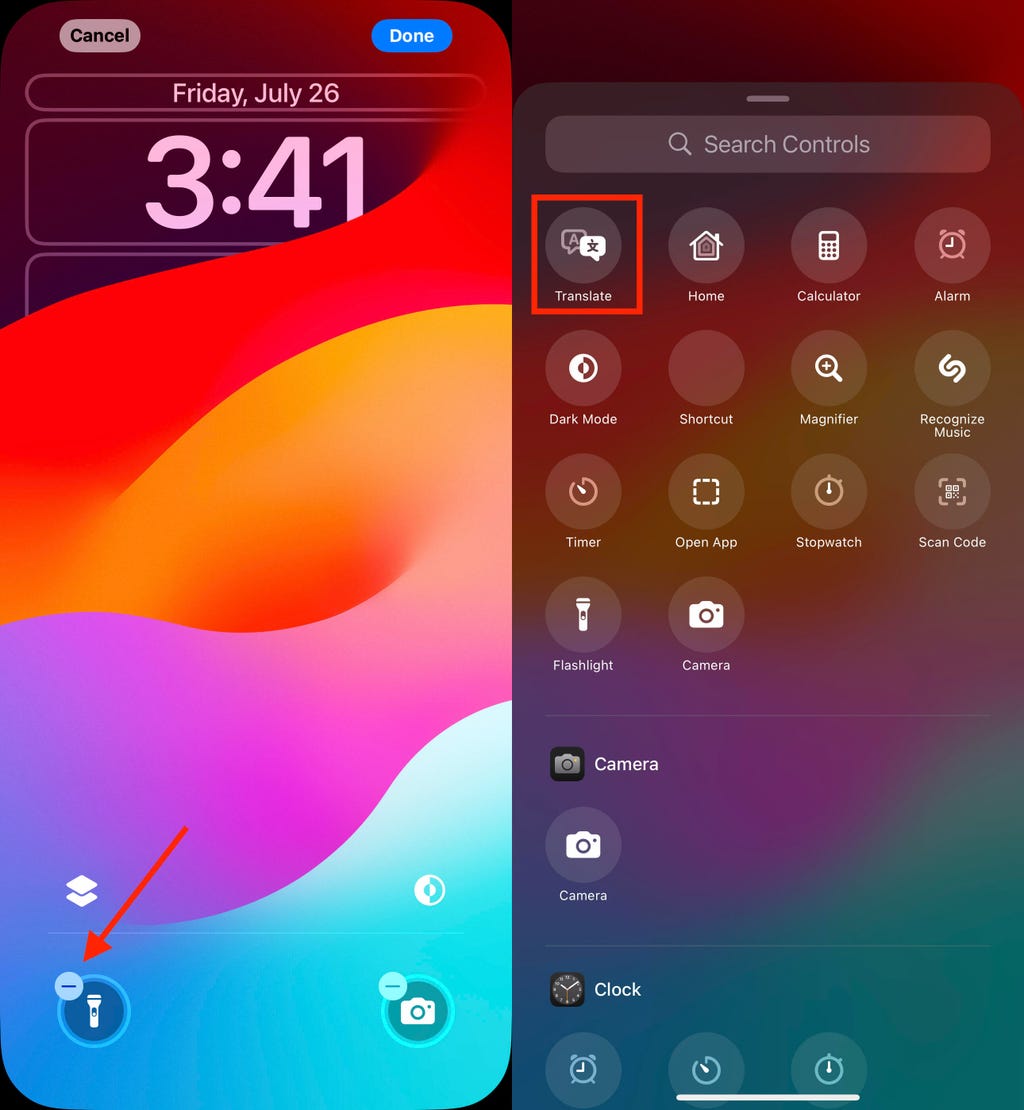
点击–(减号)按钮来移除锁屏按钮,然后选择一个新控件来替换它。屏幕截图由Jeff Carlson/CNET提供
使用“优先通知”获取重要警报
对于支持Apple Intelligence的iPhone型号,iOS 18.4中的一项新功能迅速成为我最喜爱的AI功能之一。前往设置>通知,在Apple Intelligence下,点击优先通知。随着新警报的涌来——有时感觉它们像洪水一样——Apple Intelligence会判断哪些警报对你更重要。例如,来自你联系人的短信可能会被标记为优先于随机的诈骗短信。在设置屏幕上,你可以为单个应用启用或禁用优先通知。
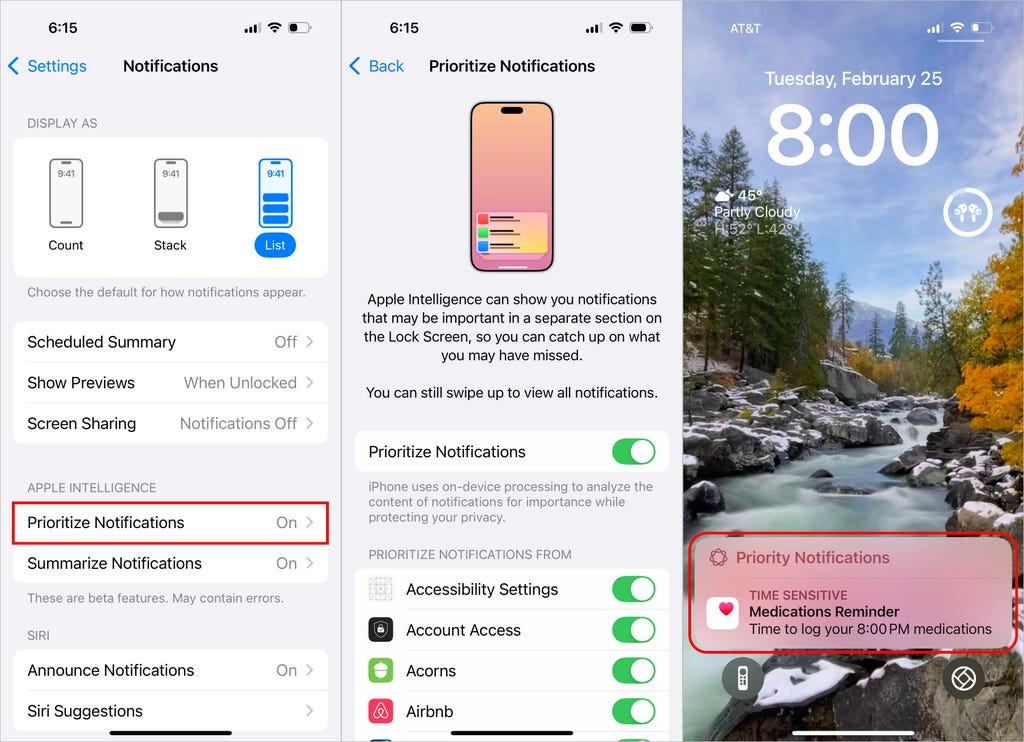
在iOS 18.4中,Apple Intelligence可以优先处理通知以吸引你的注意。屏幕截图由Jeff Carlson/CNET提供
为操作按钮设置一些新任务
iPhone 15 Pro、iPhone 16、iPhone 16E和iPhone 16 Pro上的操作按钮取代了之前每款iPhone型号上的专用静音开关,变成了一个可配置的控件。默认情况下,它具有相同的功能——按住可打开或关闭静音模式——但你可以将其配置为执行其他操作,如打开相机应用、同时执行多个操作,甚至订购咖啡。iOS 18.4更新为操作按钮添加了视觉智能作为选项,使iPhone 16E上的AI技术得以应用(尽管iPhone 16E不包括新颖的相机控制),但现在它成为了任何带有操作按钮的iPhone的选项。
在iOS 18中,操作按钮获得了新功能。你可以绕过控制中心并选择你偏好的控件,例如打开Remote界面以导航Apple TV或使用Shazam识别歌曲。
要为操作按钮选择不同的操作,请前往设置>操作按钮。向侧面滑动以选择和激活可用操作之一。对于控件、快捷方式和辅助功能选项,请点击选择按钮以选择要执行的具体操作。
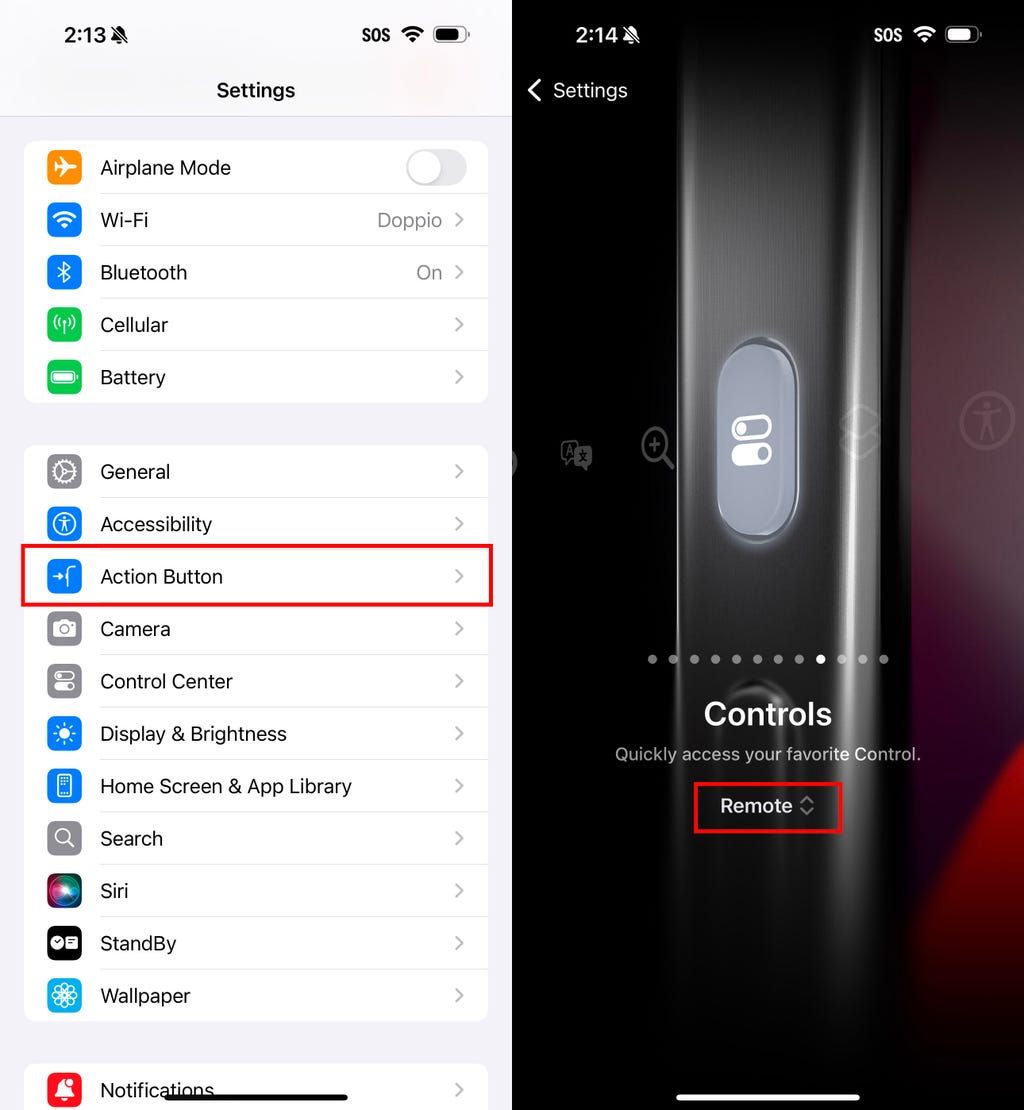
iOS 18现在允许你使用最喜爱的控制中心控件对操作按钮进行编程。屏幕截图由Jeff Carlson/CNET提供
给你的主屏幕一个全新面貌
你可能不会觉得将图标放在想要的位置是个新功能,因为iOS一直采用固定的排列方式。应用从上到下、从左到右添加。你可以重新排列图标并移动到其他屏幕,但仅限于此。
在iOS 18中,应用几乎可以放在任何地方。你不再需要处理被图标遮挡的孩子或宠物壁纸图像。它们仍然遵循网格布局——苹果不允许混乱——但可以自由放置。
此外,深色模式终于适用于iPhone的整个主屏幕,提供为图标着色和影响壁纸图像亮度的选项。以下是自定义外观的方法:
排列应用:长按主屏幕进入“抖动模式”,然后将图标拖到新位置。它仍然会自动填充空间,但只要有耐心,你就能将它们移动到你想要的位置。
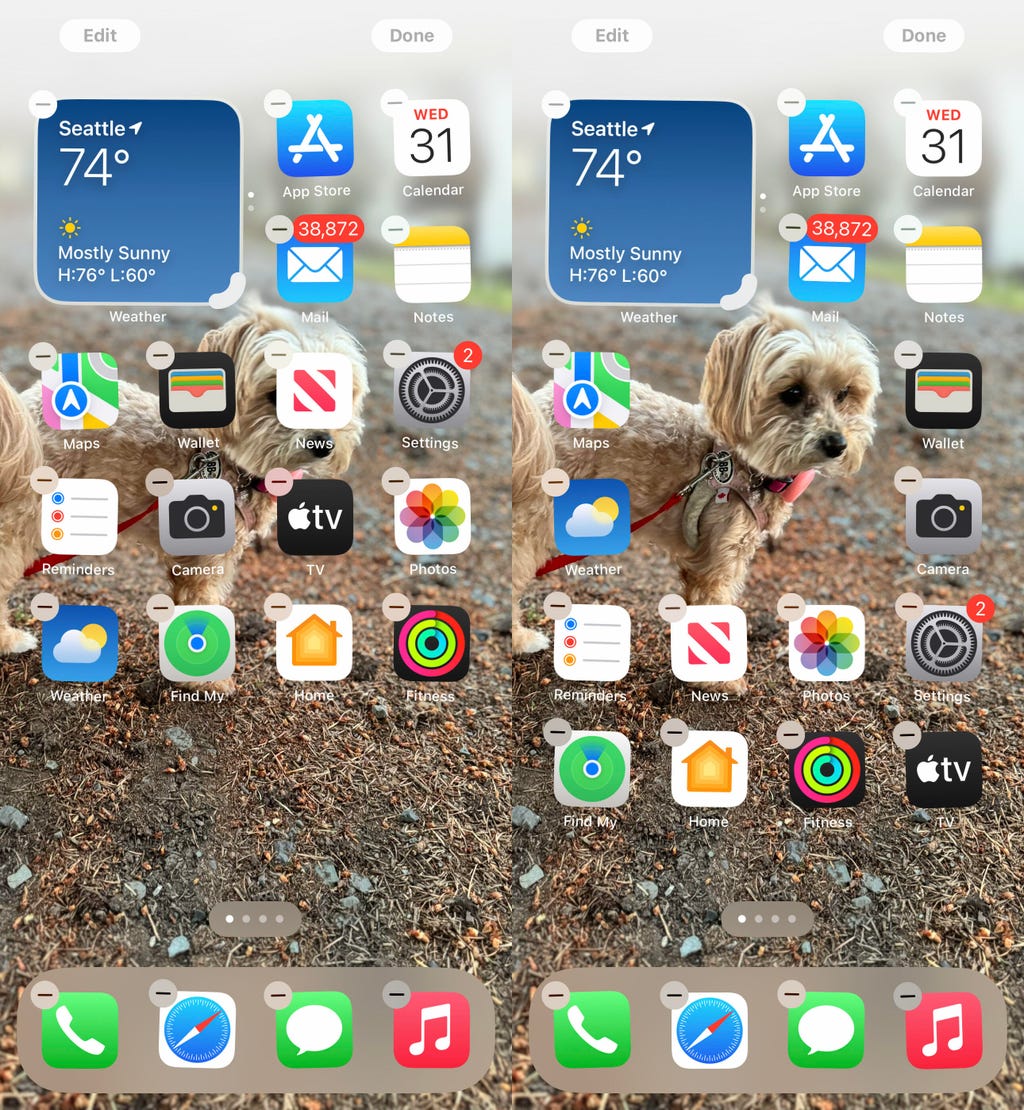
将应用图标放在你想要的位置,让这个可爱的小女孩不再被遮挡。屏幕截图由Jeff Carlson/CNET提供
你还可以快速将兼容的应用转换为小组件,以显示更多信息。例如,地图可以显示你当前位置的地图,并带有搜索地点或调出附近地点列表(如晚餐地点)的快捷按钮。长按应用图标,在出现的菜单中查找调整大小按钮行。一旦扩展到标准图标大小之外,你可以拖动新图标右下角的句柄。要将其恢复为单个图标大小,你需要再次长按并选择单个图标按钮。
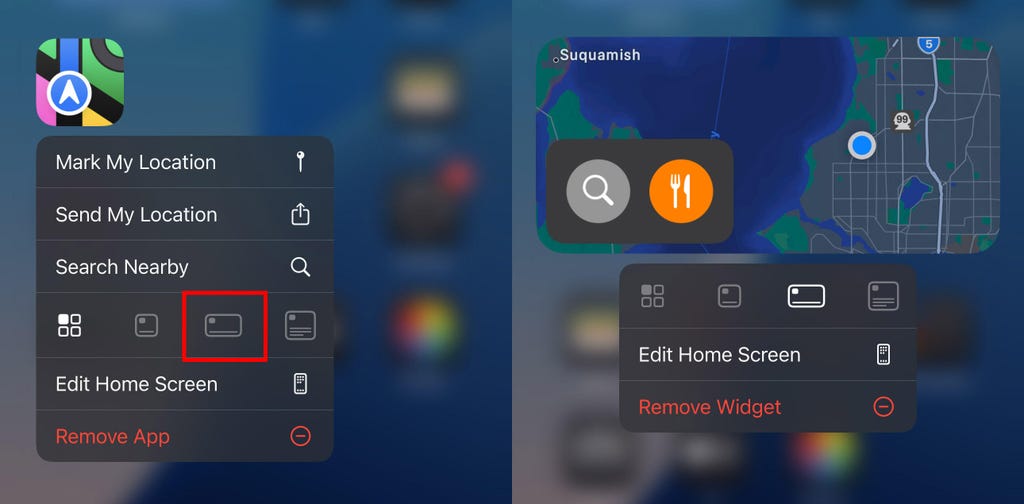
部分应用可扩展为大图标,变身小部件。屏幕截图由Jeff Carlson/CNET提供
启用深色模式:若您曾在深夜黑暗中因白色背景上的黑色文字而备受刺激,定会对主屏幕和锁屏新增的深色模式选项大加赞赏。iOS以往虽有深色模式,将浅色背景切换为黑色或深灰色,文字变为白色或浅灰色,其他界面元素也相应变暗以适应黑暗环境,但直到iOS 18,深色模式才在主屏幕和锁屏上得到重要应用——此前仅限于停靠栏和部分小部件。
首先,长按主屏幕进入编辑模式。点击屏幕左上角的编辑按钮,随后从菜单中选择自定义。在屏幕底部,为图标和背景选择一种模式:自动、深色或浅色(稍后将介绍着色)。在深色模式下,图标背景变黑,文件夹和停靠栏转为深灰色。(开发者可为应用制作深色模式图标。过渡期间,未优化的应用可能显得更暗。)
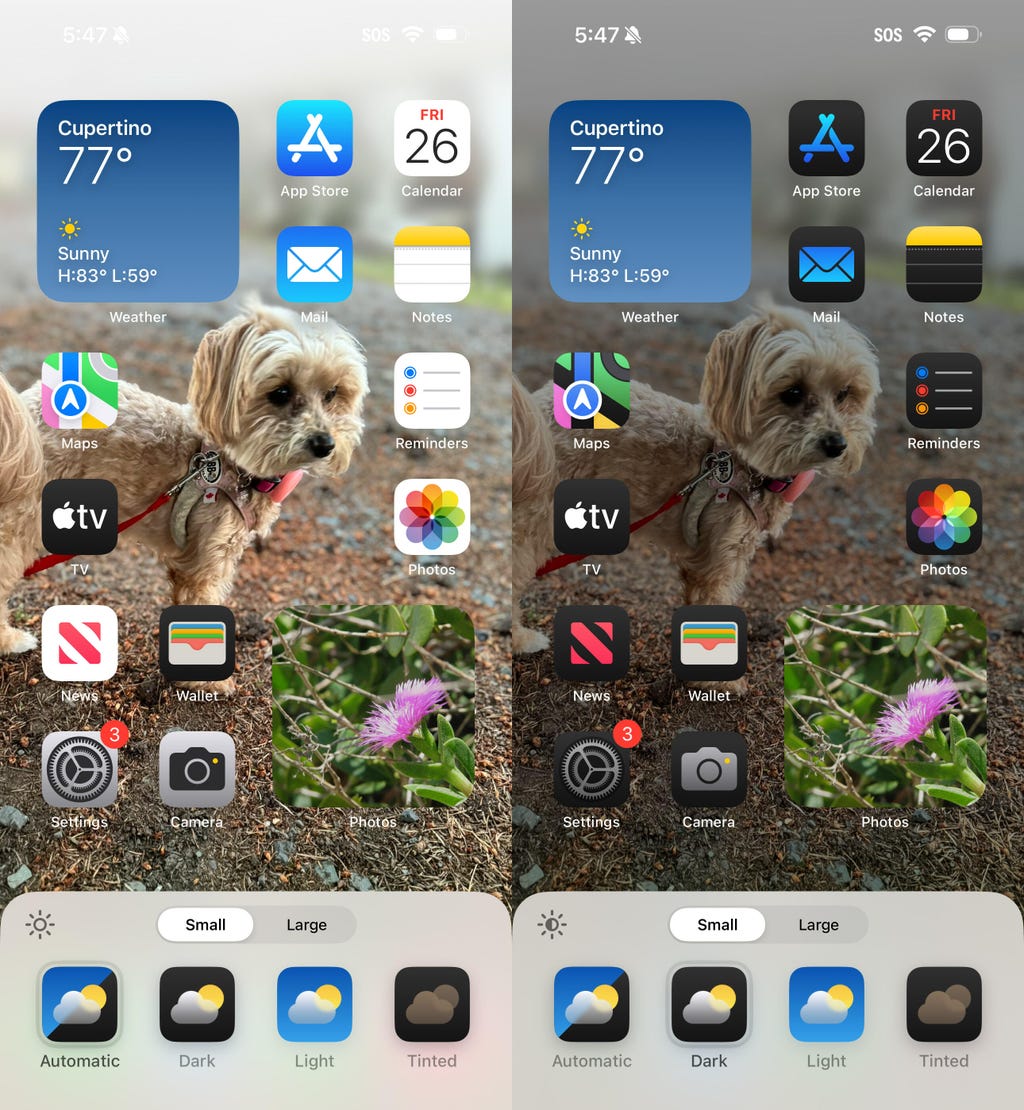
深色模式下,主屏幕图标和背景更加暗沉。屏幕截图由Jeff Carlson/CNET提供
深色模式下,背景图像也会变化。iOS 18默认壁纸随日间时间动态变化,由浅色转为深色,或您可选定同时提供浅色和深色选项的颜色。若使用照片,其整体曝光度会降低,以调暗光线输出。
若您偏爱深色图标却不喜欢照片变暗的处理方式,可点击屏幕底部选项表角落的太阳图标,仅将背景切换回浅色模式。
图标着色:另一全新且独特的选项是为所有应用图标统一着色。在屏幕底部的自定义选项中,选择着色作为图标样式。随后,您可通过调整色调(颜色光谱滑块)和亮度(暗至亮范围滑块)来选定心仪的颜色。
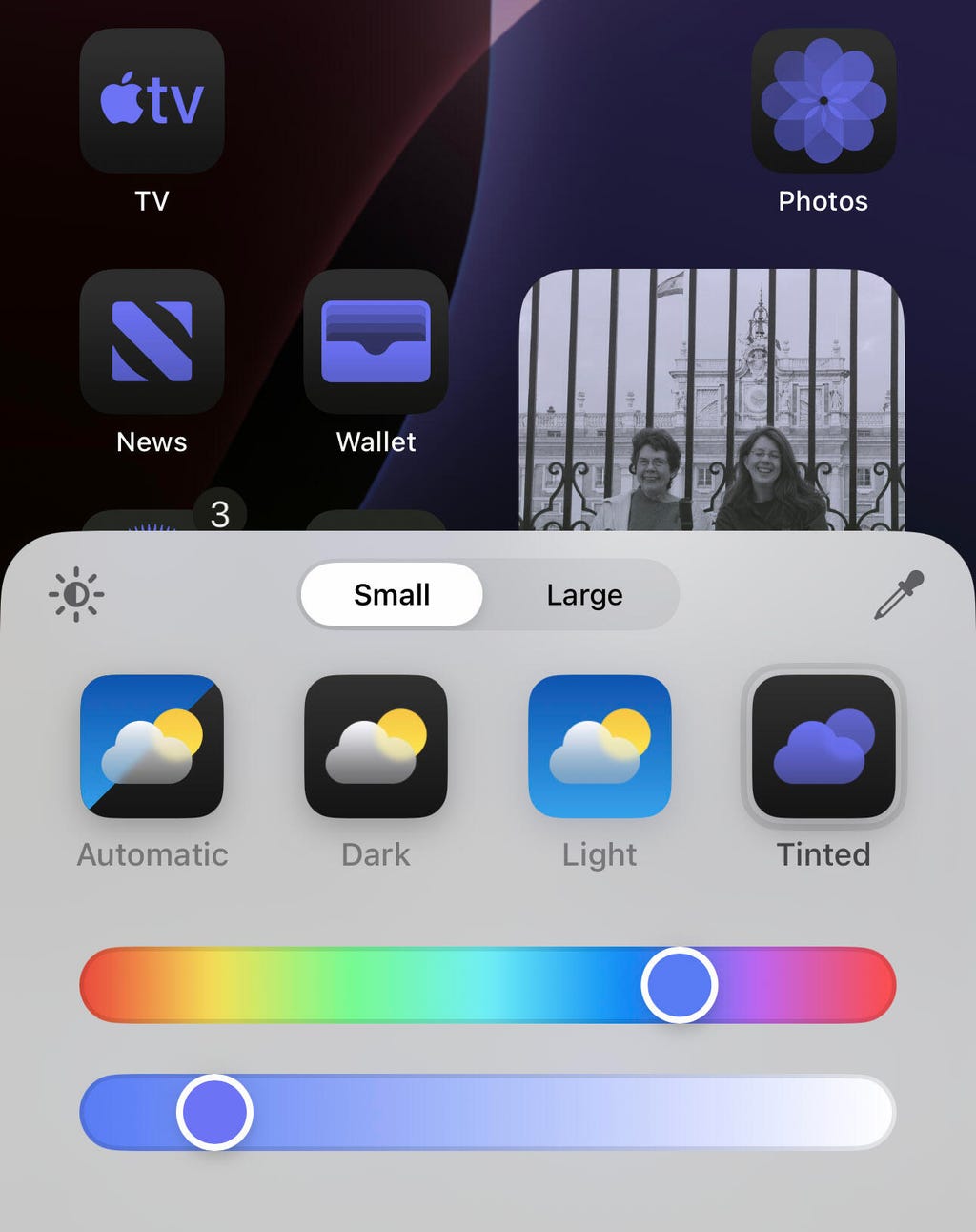
为所有应用图标应用统一色调,并调节色调与亮度。屏幕截图由Jeff Carlson/CNET提供
若想从背景图像中吸取颜色,点击吸管按钮,再将光标移至心仪颜色上——边框将指示所选颜色。
色调不仅应用于图标,还作用于小部件。例如照片小部件,其显示图像将以双色调呈现,与主题相匹配。
大图标:应用图标下的标签是否显得多余?现在,您可移除标签并通过设置增大图标尺寸。如前文所述,打开自定义选项,点击大按钮。
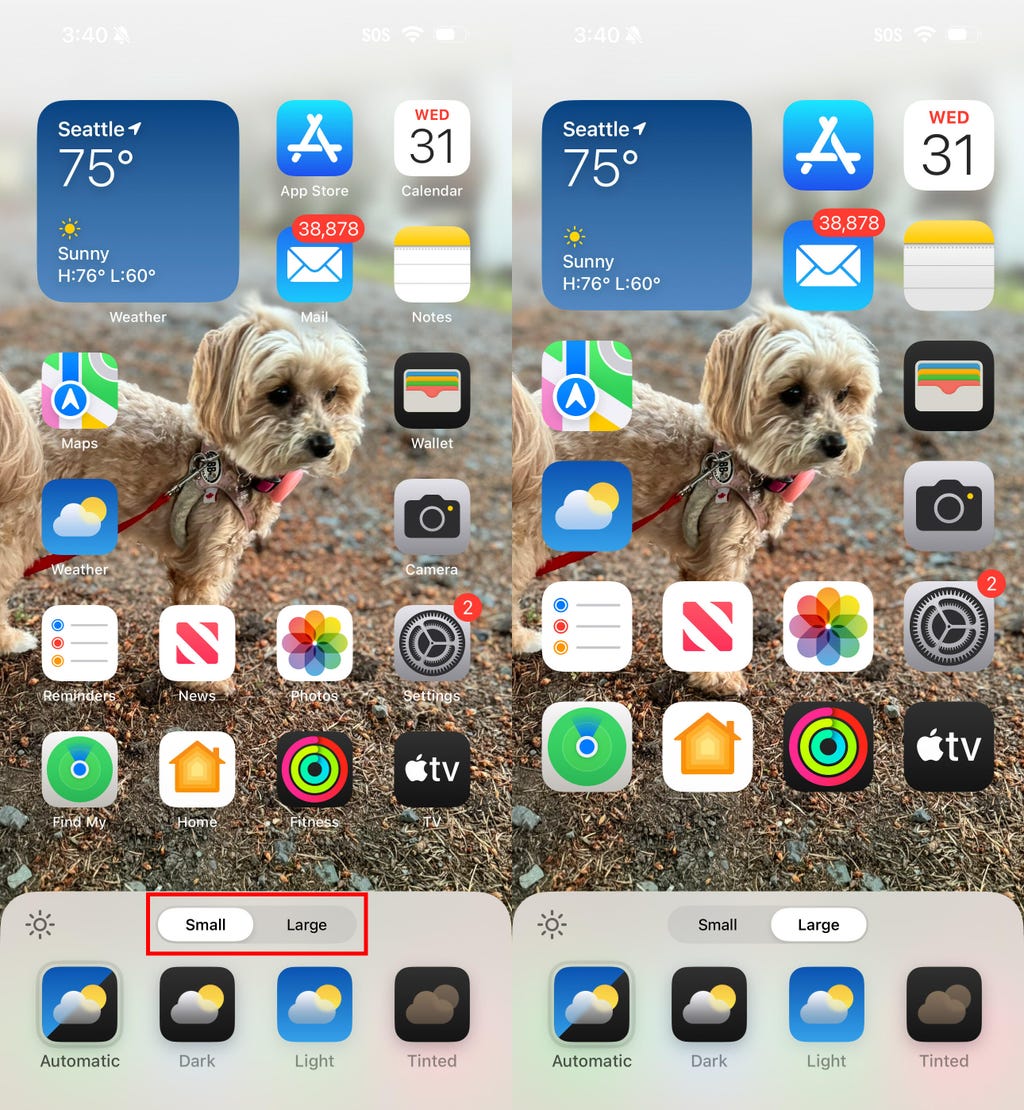
增大主屏幕图标尺寸并隐藏应用标签。屏幕截图由Jeff Carlson/CNET提供
完成上述任意更改后,点击屏幕任意位置以应用更改并退出自定义界面。
自定义控制中心外观
控制中心曾是快速访问音量控制、飞行模式等控件的便捷之地,但在iOS 18中,它摇身一变成为可自由配置的游戏场。您可随心摆放控件,调整众多控件尺寸以显示更多信息,并在多个屏幕上新增控件。
从屏幕右上角向下滑动以显示控制中心(iPhone SE用户请从底部向上滑动)。要进入编辑模式,长按或轻触左上角的+按钮。
如同移动应用一般,将控件拖至屏幕另一插槽即可重新定位。众多控件右下角还设有手柄,可调整控件尺寸——多数情况下,会显示控件名称与当前状态(如手电筒关闭)。
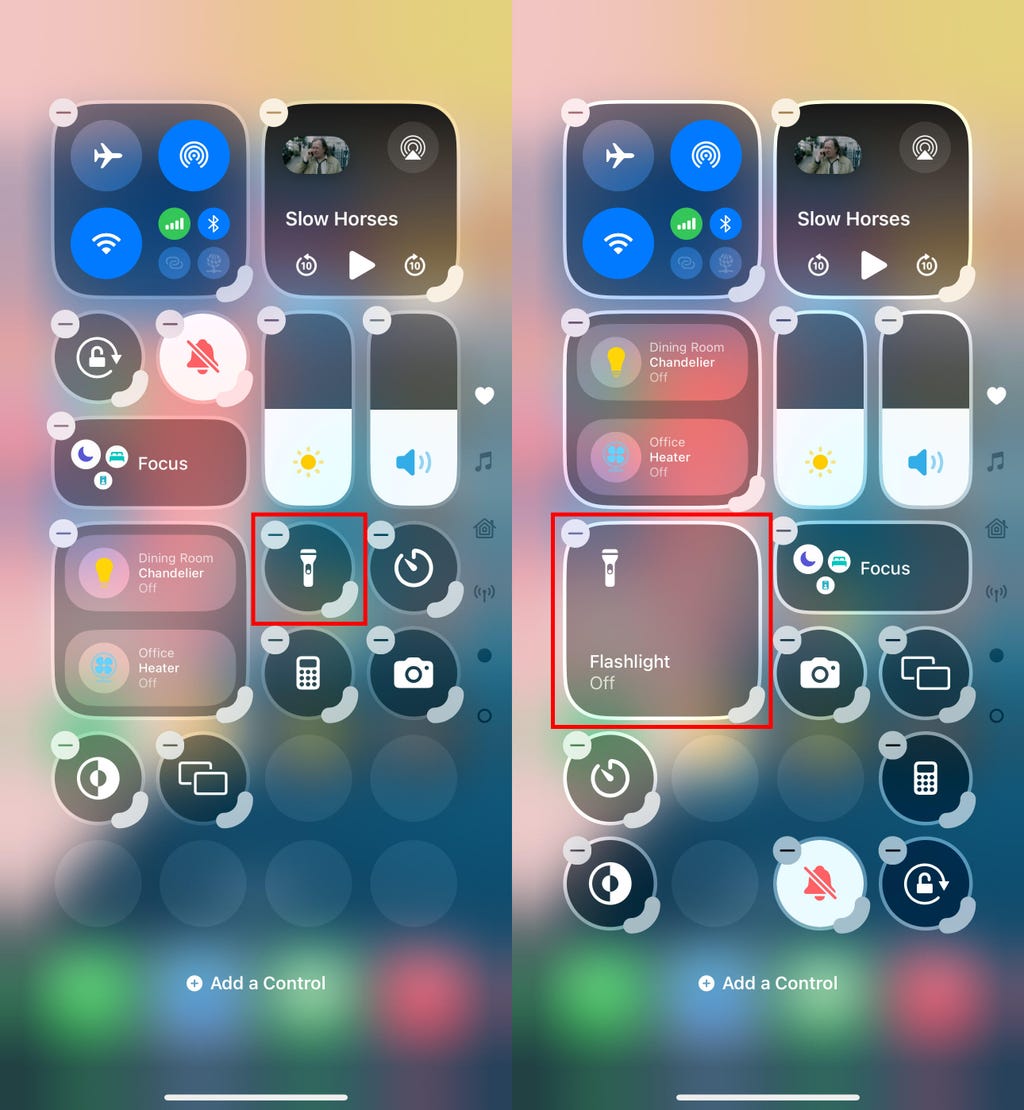
在控制中心重新排列控件,部分控件可展开以显示更多信息(或仅增大按钮按压面积)。截图由Jeff Carlson/CNET提供
如今,控制中心横跨多个屏幕。向上滑动可查看当前播放媒体、智能家居灯光与电器控件,以及通信选项专页,该页面在长按包含飞行模式、Wi-Fi、蓝牙、蜂窝网络等选项的连接性模块时出现。仔细观察,您会发现这些屏幕实为扩展至整个控制中心区域的独立控件。
通过移动控件,您可重新排列这些屏幕的顺序。假设您希望智能家居控件成为首个滑动控件,而非“正在播放”:在编辑模式下,将大型智能家居控件拖至上一屏幕(“正在播放”将向右移动以腾出空间)。
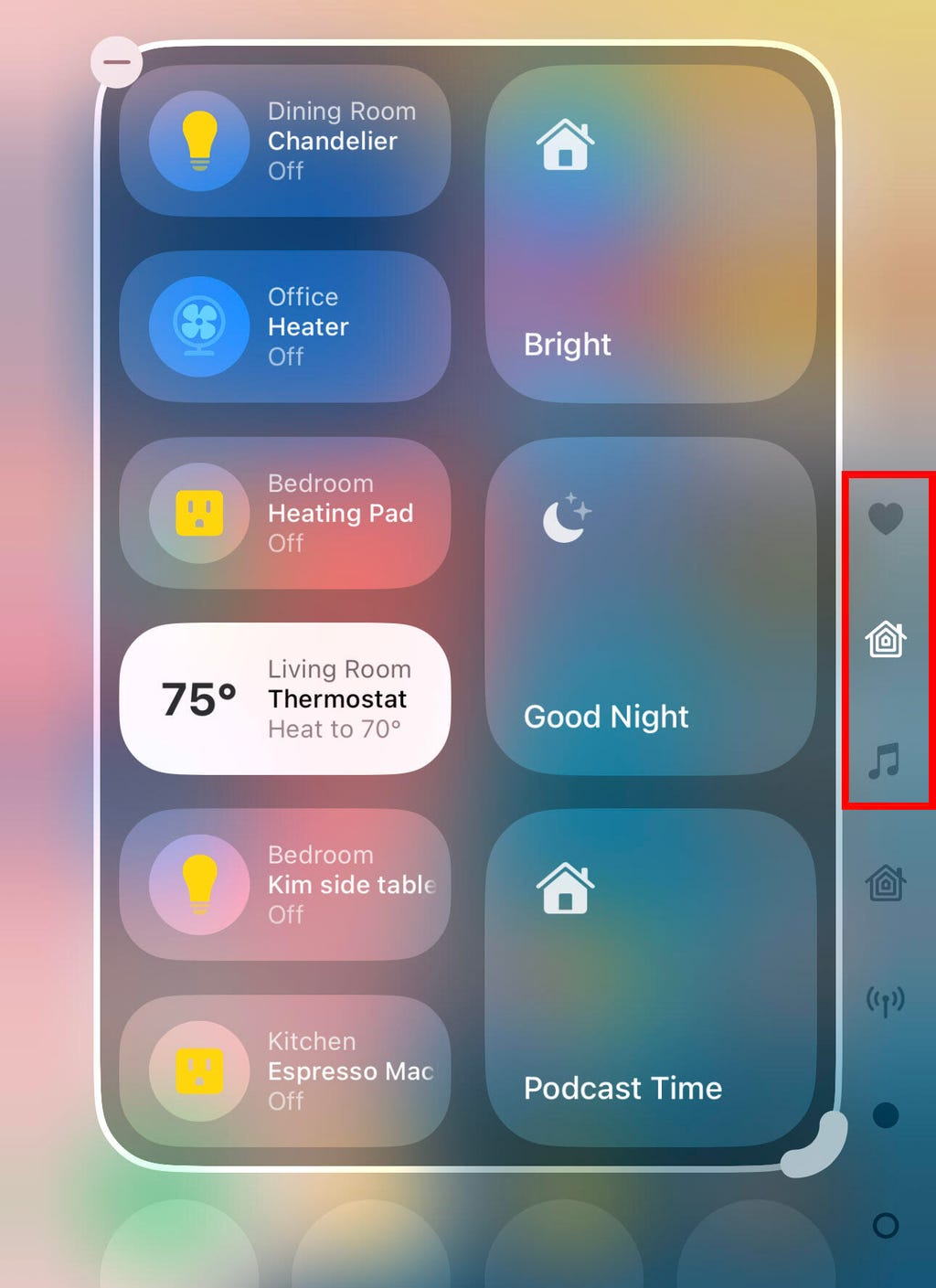
部分控件拥有专属屏幕,如智能家居。通常位于第三屏,但在此已移至第二屏。截图由Jeff Carlson/CNET提供
要移除控件,请点击出现的–(减号)按钮。您也可添加其他控件:点击添加控件,然后滚动浏览从屏幕录制到一系列辅助功能选项的可用控件。
锁定或隐藏敏感应用
我们的手机存储着诸多敏感数据,但将手机交给朋友查看照片或在线搜索信息却时有发生。这并不意味着他们会窥探隐私,但也不能排除他们可能比您预期更为好奇。对于您希望隐藏的数据或需添加保护层的敏感信息,iOS 18新增了锁定和隐藏应用的功能。
例如,假设您在“备忘录”应用中保存了一组持续更新的家庭成员礼物清单。您可锁定单个备忘录,但需额外操作。或许某些想法是作为独立快速备忘录或绘图创建的。与其逐一管理访问权限,不如通过以下方式锁定整个“备忘录”应用:
长按您欲锁定的应用图标,并从弹出菜单中选择要求使用面容ID或要求使用触控ID(若面容ID或触控ID未启用,则选择要求使用密码)。在下一对话框中,点击要求使用面容ID(或类似选项)以确认选择。
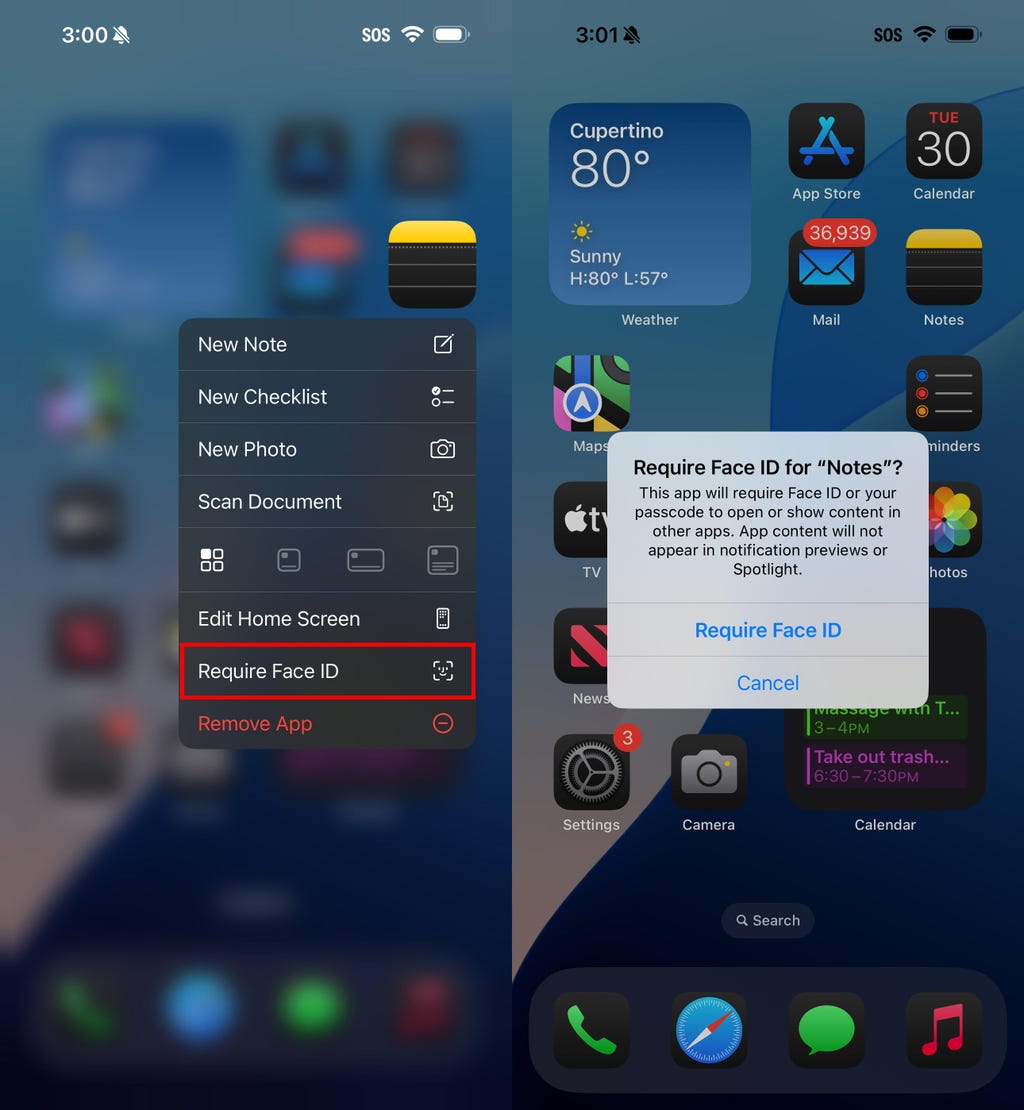
锁定单个应用。截图由Jeff Carlson/CNET提供
要移除身份验证步骤,长按应用并选择不要求使用面容ID(或类似选项)。
从外观上看,应用被锁定并无任何迹象——您将在尝试打开时发现。还有一种更高的应用安全级别,即将应用隐藏于特定的锁定文件夹中。长按应用并选择要求使用面容ID,然后在对话框中点击隐藏并要求使用面容ID。在下一屏幕,点击隐藏应用以确认操作。
该应用将从主屏幕消失,并移至应用库底部的“隐藏”文件夹中(向左滑动至最后一个主屏幕之外以查看应用库)。要访问该应用,请点击隐藏文件夹并使用面容ID进行身份验证。
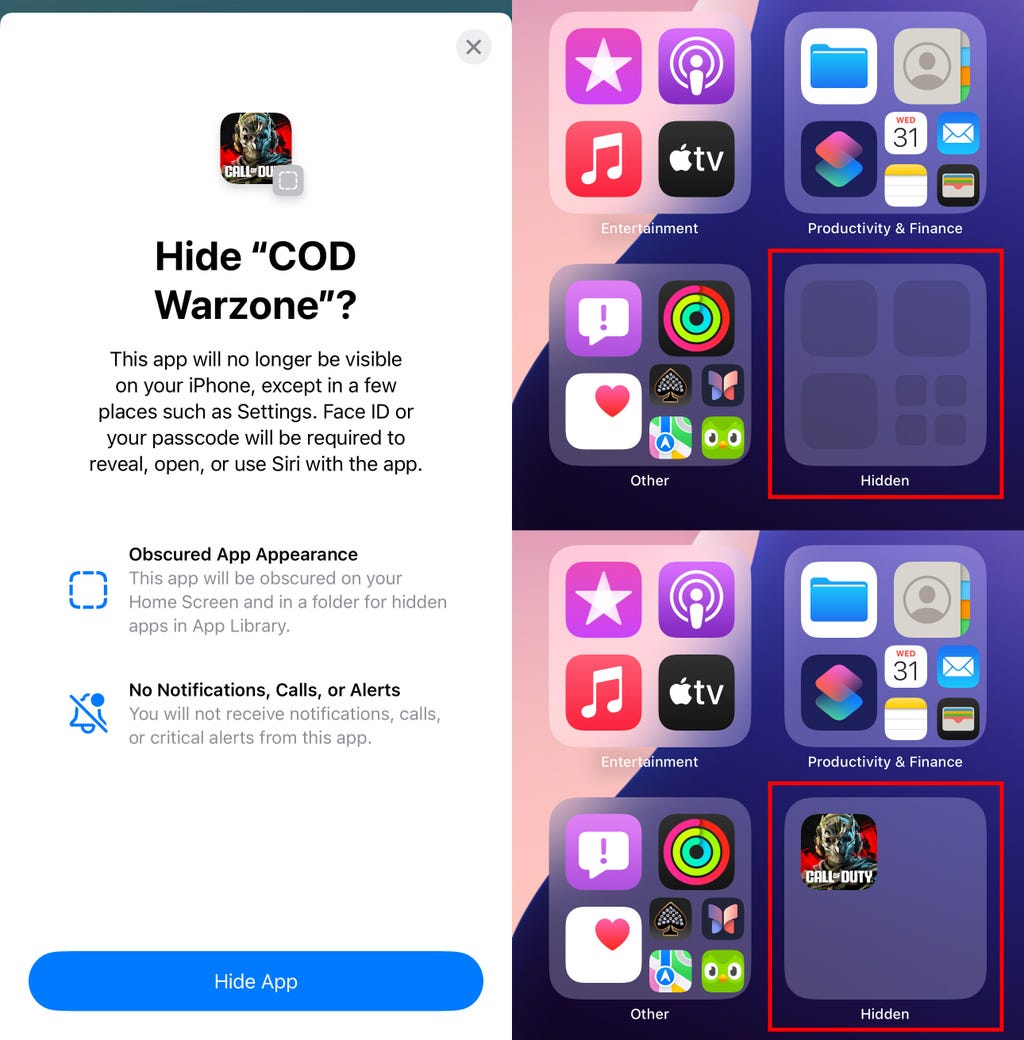
当您选择“隐藏并要求使用面容ID”来加强应用保护时,该应用将被移至应用库顶部的“隐藏”文件夹中。轻点文件夹并通过身份验证即可访问应用(底部)。截图由Jeff Carlson/CNET提供
iOS 18对隐藏应用实施了一些限制。部分应用,如众多内置应用(如“备忘录”或“提醒事项”),仅能被锁定,无法被隐藏。此外,当您启动应用或从应用库滑出时,“隐藏”文件夹会自动锁定。
在“照片”应用中关闭视频循环播放
许多应用已加入了一项虽小却令人不悦(对我而言)的功能,现在iOS 18.2下的“照片”应用也不例外:观看视频时,它们会自动循环播放,直至您点击暂停按钮。这在观看一两次或短片段时或许有趣,但我并不喜欢每次都必须采取行动来停止播放。
现在我只需简单操作一次。前往设置 > 照片,向下滑动直至看到视频循环播放,然后关闭该选项。视频将正常播放,并在结束后停止,正如预期那样。
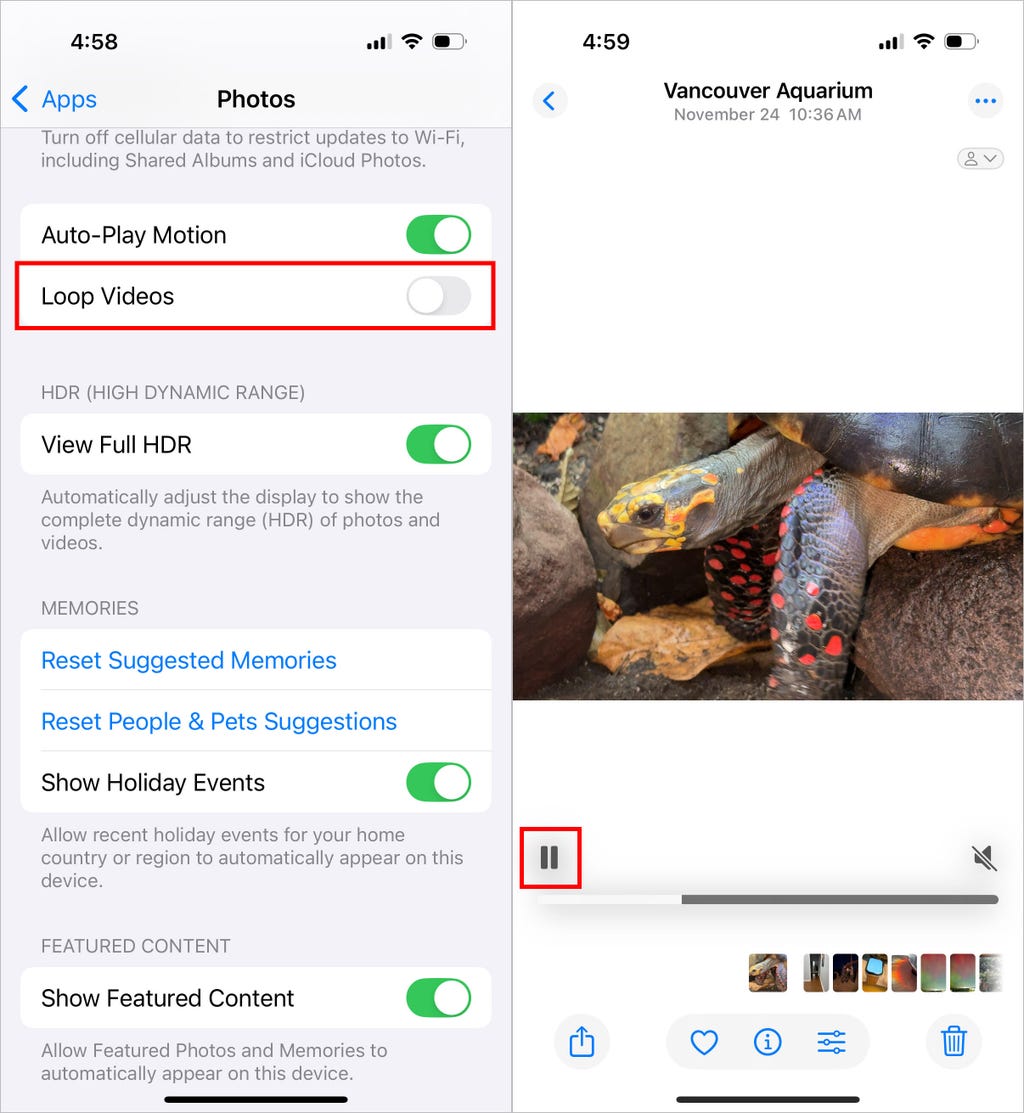
关闭视频循环播放,防止视频自动循环。截图由Jeff Carlson/CNET提供
若您希望视频在未点击播放按钮前完全不播放,请在同一设置页面中关闭自动播放动态内容。
调整日历视图
像锁定和隐藏应用这样的大更新固然令人兴奋,但日常中遇到的小改动也同样重要。“日历”应用新增了两种查看日程的方式。
在iOS 18中,当您在纵向模式下处于月视图时,用两根手指捏合可查看更多或更少的细节。放大时,单个事件将先以彩色条形式展现,随后以带有时间的标记事件形式出现,同时保持月度和周度日期网格。
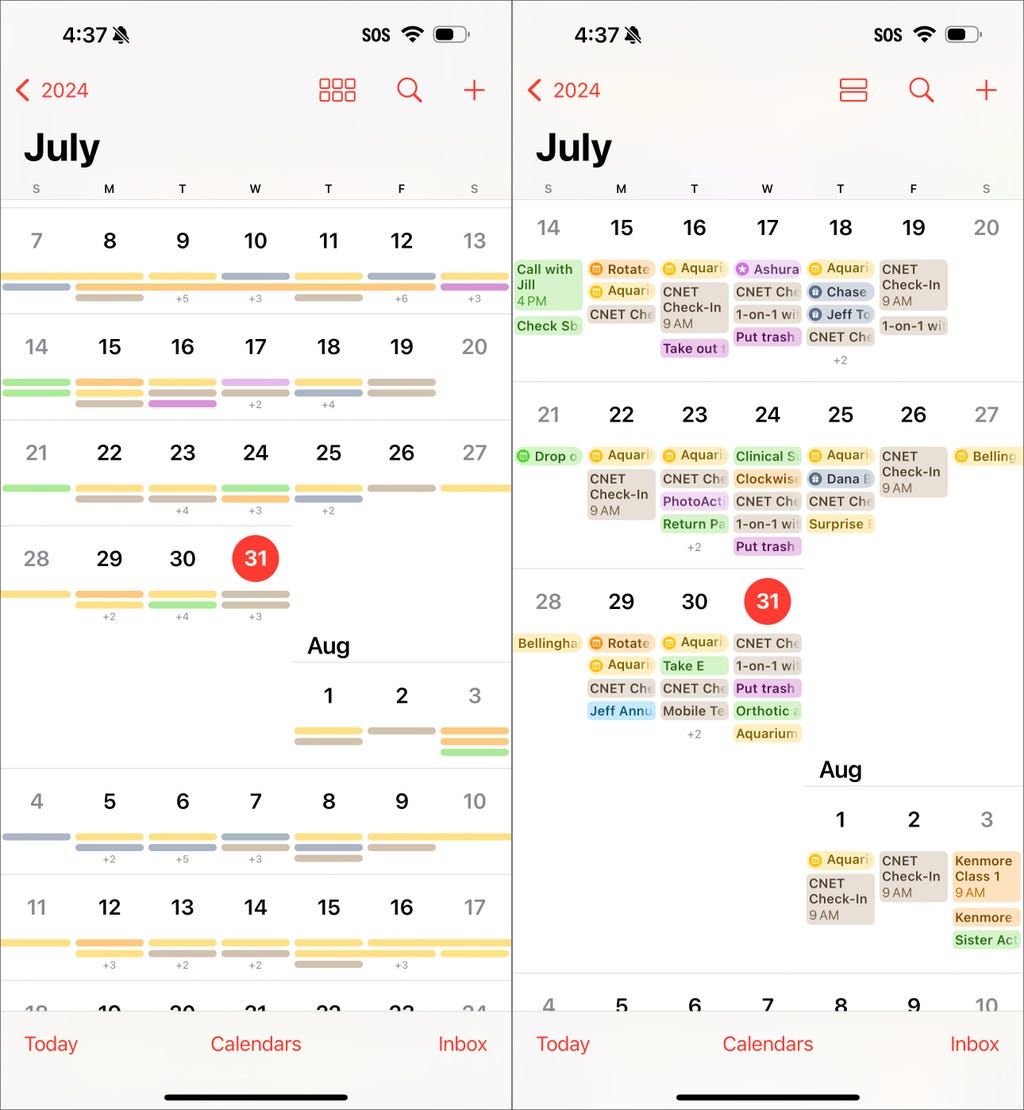
在“日历”应用的月视图中,捏合以放大并查看更多细节。截图由Jeff Carlson/CNET提供
日视图按小时细分您的一天,现在新增了多日视图,展示连续两天的内容,让您无需将手机转为横向模式查看周视图,即可了解接下来的安排。在单日视图顶部点击视图按钮,然后从弹出菜单中选择多日。
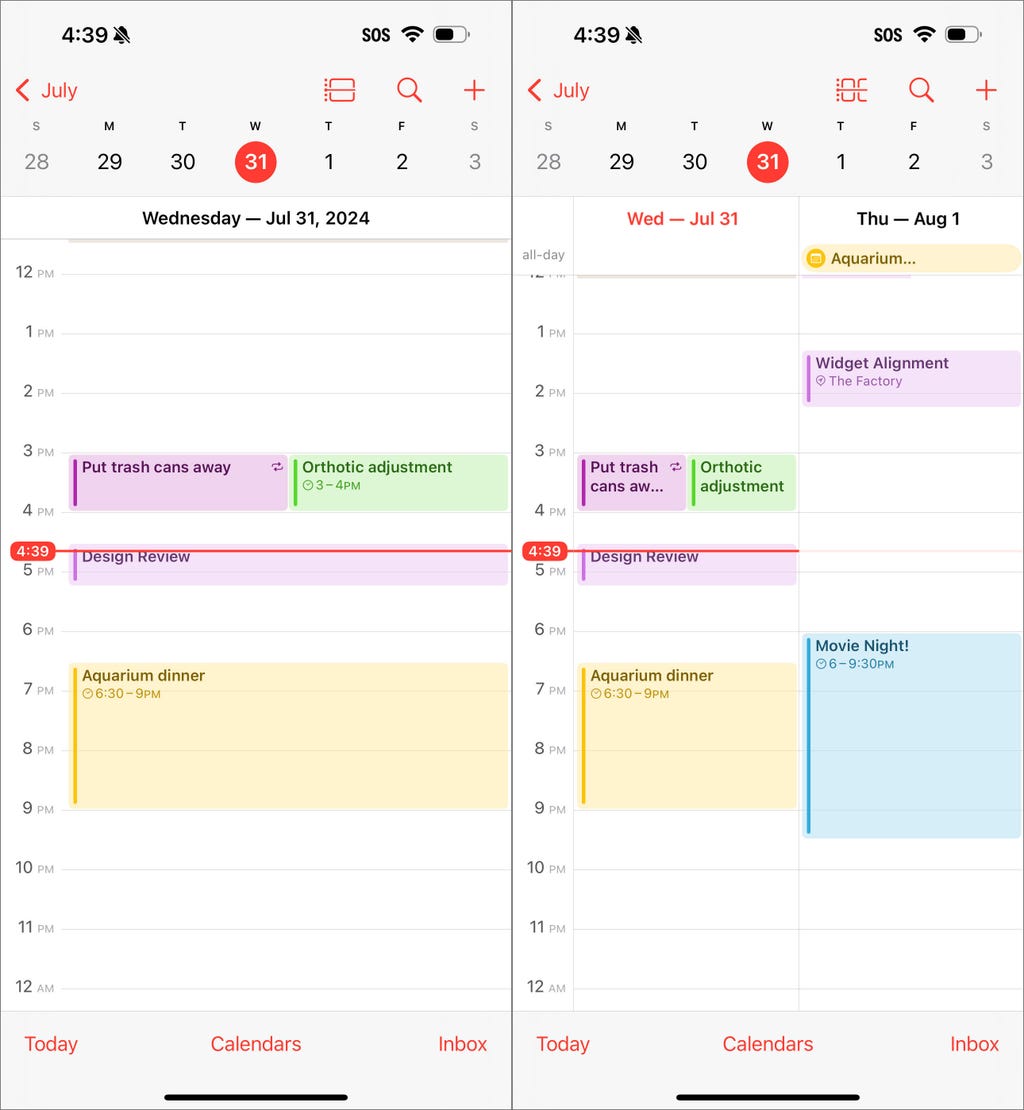
“日历”中的新多日视图同时展示两天(右侧)。截图由Jeff Carlson/CNET提供
在“电视”应用中改善电影和电视节目的对话清晰度
电影和电视节目中对话难以听清并非新问题——例如,Apple TV早已提供一项功能,您可询问Siri,“她说了什么?”随后,它会自动回退几秒,开启字幕并重播该段视频。您甚至可购买能够解决电视语音模糊问题的条形音箱。对话难以听清的原因有很多,但iOS 18中的“电视”应用引入了一项高科技解决方案,使对话更加清晰。
在“电视”应用中观看视频时,点击更多(…)按钮,然后在弹出菜单中展开音频标题;若手机处于横向模式,请点击音频调整按钮。点击增强对话,然后选择增强或提升。两者均可降低背景噪音并提升对话音量。
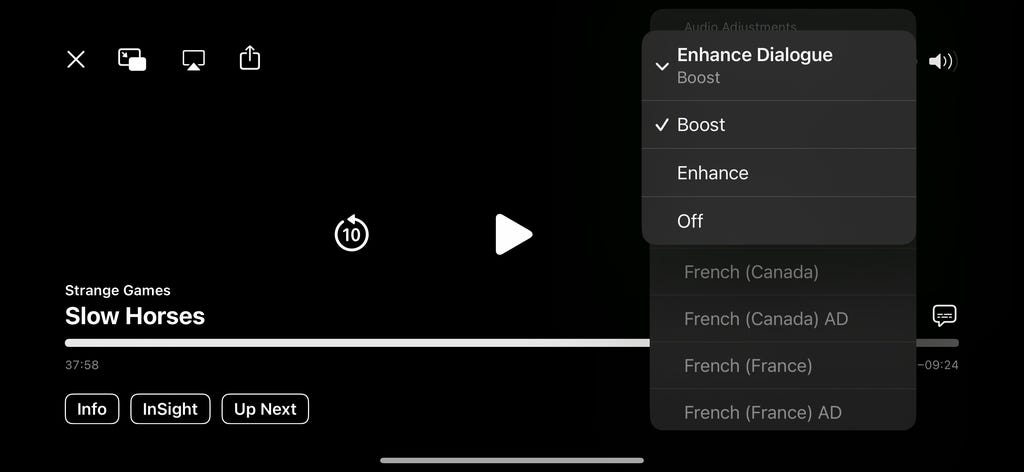
在“电视”应用中开启“增强对话”,以便在嘈杂场景中更清晰地辨别角色对话。截图由Jeff Carlson/CNET提供
以上仅是iOS 18中的部分新功能和改动。欲了解更多,请查阅我们对Apple Intelligence的广泛报道、使用该系统数月后的深入体验,以及它们如何与iPhone 16机型协同工作的详情。